Ошибка доступа ВКонтакте. Что это значит? Что делать?
Ошибка доступа, когда открываешь ссылку, хочешь посмотреть альбом, фото, видео
Возможные причины:
- То, что было по ссылке, на которую ты нажал, уже удалено. Почему? Обычно удаляет тот, кто выложил. Передумал, стало не актуально (товар продан) или удалил случайно — причины могут быть разные. Также это могла удалить администрация группы или модераторы ВКонтакте (если контент нарушал правила группы или самого ВК). А ссылка остается, только по ней теперь ошибка доступа. Бывает, что ВК пишет «Ошибка доступа (5)». Смотри также совет ниже про ошибку доступа с цифрами.
Что делать? Если очень надо посмотреть то, что там было, свяжись с человеком, который дал ссылку — может, он знает, кто и почему удалил материал, и где его теперь взять. - Удалена страница того человека, на которую ведет ссылка. Естественно, после удаления страницы перестают работать любые ссылки на его фото, видео, записи на стене и т.п.

- То, что было по ссылке, теперь доступно только для участников группы или для друзей человека, который это выложил. Как решить проблему? Вступи в группу или узнай у человека, выложившего ссылку, в чем причина. Если не можешь написать ему в личку, прочитай это: Как написать, если закрыта личка ВКонтакте.
- Когда прислали фото из приватного альбома (например, только для друзей), ты смотришь его и пытаешься перейти на следующее фото, возникает ошибка доступа — ведь сам альбом тебе запрещено смотреть. Тут можно только вежливо попросить у человека открыть доступ ко всему альбому, если тебе так интересно.
- Если хочешь посмотреть видео, а ВК пишет ошибку доступа, значит, просмотр этого видео запрещен (для тебя или вообще для всех), либо оно удалено, либо удалена страница того, кто его выложил.
И еще возможный вариант — ты вышел из ВК или тебя выкинуло, а чтобы посмотреть то, что хочешь, надо сначала зайти в ВК со своим логином и паролем.
VK API Error Code – Коды ошибок Вконтакте
VK API Error Code – Коды ошибок Вконтакте
Список всех возвращаемых кодов ошибок API в ВК
| Код ошибки | Описание |
| 1 | Произошла неизвестная ошибка. Попробуйте повторить запрос позднее. Попробуйте повторить запрос позднее. |
| 2 | Приложение выключено. Нужно включить приложение в настройках https://vk.com/editapp?id={Ваш API_ID} или воспользоваться тестовым режимом (test_mode=1) |
| 3 | Передан неизвестный метод. Нужно проверить указано ли название вызываемого метода: https://vk.com/dev/methods. |
| 4 | Неверная подпись. |
| 5 | Авторизация пользователя не удалась. Следует убедиться, что используется верная схема авторизации. |
| 6 | Слишком много запросов в секунду. Нужно задать больший интервал между запросами или использовать метод execute. Узнать подробнее об ограничениях на частоту вызовов можно тут: https://vk.com/dev/api_requests. |
| 7 | Нет прав для выполнения этого действия. Следует проверить, получены ли необходимые права доступа при авторизации. Сделать это можно с помощью метода account.getAppPermissions. |
| 8 | Неверный запрос.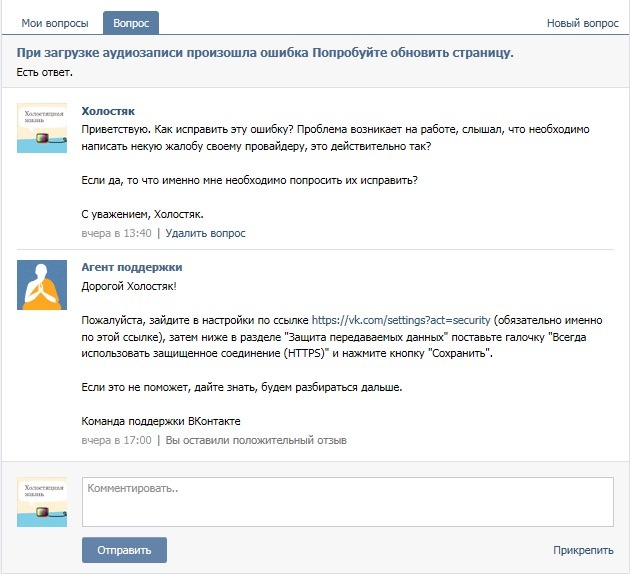 Нужно проверить синтаксис запроса и список параметров, которые используются. Нужно проверить синтаксис запроса и список параметров, которые используются. |
| 9 | Слишком много однотипных действий. Нужно уменьшить число однотипных обращений. Для оптимизации работы можно использовать execute или JSONP. |
| 10 | Произошла внутренняя ошибка сервера. Попробуйте повторить запрос позже. |
| 11 | В тестовом режиме приложение должно быть выключено или пользователь должен быть залогинен. Следует выключить приложение в настройках https://vk.com/editapp?id={Ваш API_ID} |
| 14 | Требуется ввод кода с картинки (Captcha). Процесс обработки этой ошибки подробно описан на странице. |
| 15 | Доступ запрещён. Следует убедиться, что используются верные идентификаторы, а также, что доступ к запрашиваемому контенту для текущего пользователя есть в полной версии сайта. |
| 16 | Требуется выполнение запросов по протоколу HTTPS, т.к. пользователь включил настройку, требующую работу через безопасное соединение. Во избежание возникновения этой ошибки, в Standalone-приложении можно предварительно проверять состояние этой настройки у пользователя методом account.getInfo. Во избежание возникновения этой ошибки, в Standalone-приложении можно предварительно проверять состояние этой настройки у пользователя методом account.getInfo. |
| 17 | Требуется валидация пользователя. Действие требует подтверждения — нужно перенаправить пользователя на служебную страницу для валидации. |
| 18 | Страница удалена или заблокирована. Страница пользователя была удалена или заблокирована |
| 20 | Данное действие запрещено для не Standalone приложений. Если ошибка появляется несмотря на то, что приложение имеет тип Standalone, следует убедиться, что при авторизации было использовано redirect_uri=https://oauth.vk.com/blank.html. Подробнее на странице: https://vk.com/dev/auth_mobile. |
| 21 | Данное действие разрешено только для Standalone и Open API приложений. |
| 23 | Метод был выключен. Ознакомиться со всеми актуальными методами ВК API, доступными в настоящий момент можно тут: https://vk. com/dev/methods. com/dev/methods. |
| 24 | Требуется подтверждение со стороны пользователя. |
| 27 | Ключ доступа сообщества недействителен. |
| 28 | Ключ доступа приложения недействителен. |
| 29 | Достигнут количественный лимит на вызов метода. Узнать подробнее об ограничениях на количество вызовов можно тут: https://vk.com/dev/data_limits |
| 30 | Профиль является приватным. Информация, которая запрашивается о профиле, недоступна с используемым ключом доступа |
| 33 | Еще не реализовано. |
| 100 | Один из необходимых параметров был не передан или неверен. Следует проверить список требуемых параметров и их формат на странице с описанием метода. |
| 101 | Неверный API ID приложения. Нужно найти приложение в списке администрируемых на странице, и указать в запросе правильный API_ID (идентификатор приложения). |
| 113 | Неверный идентификатор пользователя.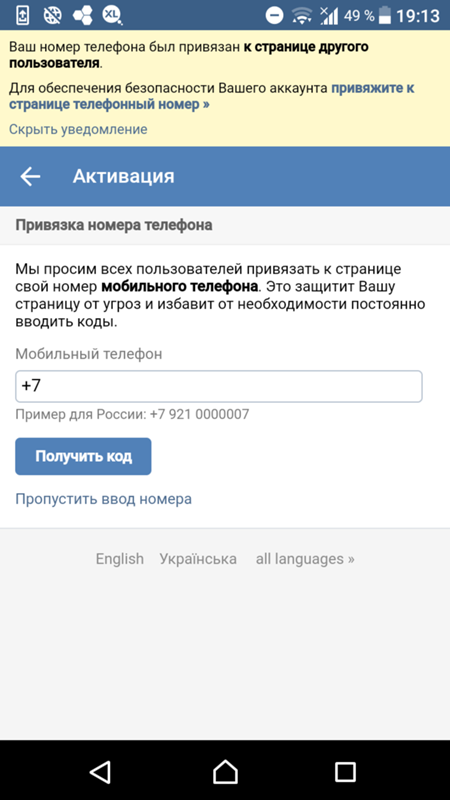 Следует убедиться, что используется правильный идентификатор. Получить ID по короткому имени можно методом utils.resolveScreenName. Следует убедиться, что используется правильный идентификатор. Получить ID по короткому имени можно методом utils.resolveScreenName. |
| 150 | Неверный timestamp (метка времени). Актуальное значение можно получить методом utils.getServerTime. |
| 200 | Доступ к альбому запрещён. Нужно убедиться, что используются верные идентификаторы (для пользователей owner_id — положительный, для сообществ — отрицательный), и доступ к контенту, которые запрашивается, для текущего пользователя есть в полной версии сайта. |
| 201 | Доступ к аудио запрещён. Нужно убедиться, что используются верные идентификаторы (для пользователей owner_id — положительный, для сообществ — отрицательный), и доступ к контенту, которые запрашивается, для текущего пользователя есть в полной версии сайта. |
| 203 | Доступ к группе запрещён. Нужно убедиться, что текущий пользователь является участником или руководителем группы (для закрытых и частных групп и встреч). |
| 300 | Альбом переполнен. Перед продолжением работы нужно удалить лишние объекты из альбома или использовать другой альбом. |
| 500 | Действие запрещено. Вы должны включить переводы голосов в настройках приложения. Следует проверить настройки приложения: https://vk.com/editapp?id={Ваш API_ID}§ion=payments |
| 600 | Нет прав на выполнение данных операций с рекламным кабинетом. |
| 603 | Произошла ошибка при работе с рекламным кабинетом. |
| 3300 | Требуется рекапча. |
| 3301 | Требуется подтверждение телефона. |
| 3302 | Требуется подтверждение пароля. |
| 3303 | Требуется проверка приложения Otp. |
| 3304 | Требуется подтверждение по электронной почте. |
| 3305 | Требуется утвердить голоса. |
Ошибка доступа # и цифры
ВК пишет «Ошибка доступа», знак # (решетка, номер) и цифры, или ошибка появляется в углу экрана? Вот в чем может быть дело:
- Такая проблема часто решается, если почистить временные файлы (кэш) браузера.
 Как это сделать, написано здесь.
Как это сделать, написано здесь. - Также советуем обновить браузер или попробовать установить другой.
- Еще могут мешать некоторые расширения в твоем браузере — Avast, AdBlock. Отключи их или удали совсем.
- Наконец, ошибка может возникать при нестабильном подключении к интернету, когда твой канал сильно загружен, медленно работает, прерывается.
Куда обращаться, если ничего не помогло
Если справиться с неполадкой штатными методами не получилось, остаётся связаться со службой поддержки и попросить помощи консультантов.
Для этого можно:
- позвонить по телефону горячей линии 88005000123;
- оставить обращение на сайте;
- воспользоваться скайпом;
- совершить онлайн-звонок на сайте спутниковой компании;
- написать в онлайн чат;
- связаться со специалистами через мессенджер.
Кроме того, получить помощь можно от дилера, у которого приобреталось оборудование. Его контакты должны сохраниться в прилагавшихся к технике документах.
Хочу переслать вложение — фото, видео. Ошибка доступа
Ты пытаешься переслать кому-то фото, видео, аудиозапись из личных сообщений и появляется ошибка доступа. Чтобы этого не было, надо пересылать не фото или видео, а само сообщение, к которому оно прикреплено. Надо нажать на сообщение, чтобы выделить его, а потом кнопку Переслать.
Переслать само фото или видео нельзя, потому что оно напрямую загружено в переписку и тем самым для него установлены настройки приватности. Это просто техническая особенность.
Что делать, если на Триколор ТВ ошибка 4
Чтобы исправить ошибку 4 на Триколор ТВ, первым делом стоит сделать сброс настроек ресивера до заводского уровня.
Для этого потребуется:
- открыть меню ресивера;
- найти среди настроек пункт с упоминанием заводского или базового уровня;
- совершить сброс;
- дождаться открытия стартовой страницы установки предварительных параметров вещания;
- указать правильный регион;
- сохранить внесённые изменения.

Если перечисленные методы не помогут исправить положения, стоит включить информационный канал провайдера (обычно 333) и подождать предложения установить обновление ПО. Важно подчеркнуть, что в период загрузки и установки прошивки не разрешается выключать ресивер. Незапланированные прерывание процесса способно привести к поломке оборудования. В результате пользователям придётся тратить деньги на дорогостоящий ремонт техники в сервисном центре.
Другие варианты исправить ошибку 4 на Триколоре
Помимо указанных действий для борьбы со сложностями стоит проверить баланс и статус подписки. Это делается в личном кабинете на официальном сайте. Здесь же отправляется запрос для обновления ключей активации. Но стоит помнить, что процесс отправки команд активации способен занять до 8 часов, в течение которых происходит обработка информации.
Кроме того, при появлении надписи «ошибка 4 – нет доступа к просмотру» стоит проверить целостность смарт-карты. Именно она ответственна за обеспечение абонента телевидением.
Примеры оформления страниц 404
Designzillas
Мультяшная страница креативной студии привлекает внимание и её хочется досмотреть до конца. Если прокрутить страницу, можно увидеть, как из яйца вылупится дракон. При этом на странице есть ссылки на все основные разделы сайта.
Меню на сайте Designzillas есть и на 404 странице
Domenart Studio
Веб-студия «Домен АРТ» использует красочную страницу 404, оформленную в единой стилистике ресурса. Заблудившимся пользователям предлагают попробовать ещё раз ввести адрес или перейти в нужный раздел.
Контакты, поиск, меню — и всё это на 404 странице Domenart Studio
E-co
«Эко Пауэр», дистрибьютор производителя источников питания, демонстрирует короткое замыкание как символ ошибки. Посетителям предлагают перейти на главную.
Ошибка 404 «Эко Пауэр» выглядит как страница входа
Дом со всем
, занимающаяся бурением скважин, разместила на странице 404 свои контакты и перечень услуг. Со страницы можно перейти в любой раздел сайта или заказать обратный звонок. С таким наполнением посетителю не нужно искать дополнительную информацию где-то ещё.
Со страницы можно перейти в любой раздел сайта или заказать обратный звонок. С таким наполнением посетителю не нужно искать дополнительную информацию где-то ещё.
предлагает заказать обратный звонок
Kualo
Страница 404 на веб-хостинге Kualo может заставить пользователя забыть, зачем он сюда пришёл. Увлекательная игра притягивает внимание. В конце игры посетителю предлагают посмотреть сайт хостинга.
На странице Kualo можно просто поиграть и заработать скидки
Рано или поздно с ошибкой 404 сталкивается большинство сайтов. При регулярной проверке можно своевременно исправить неработающие ссылки, чтобы в ответ пользователи получали код 200 OK. Но для крупного ресурса лучше настроить оригинальную страницу, которая будет отображаться при появлении ошибки Not Found и подскажет посетителям, что делать дальше.
Сообщить администратору
Если вы обнаружили ошибку Net::ERR_UNKNOWN_URL_SCHEME, то сообщите об этом администратору сайта или приложения, которым пользуетесь.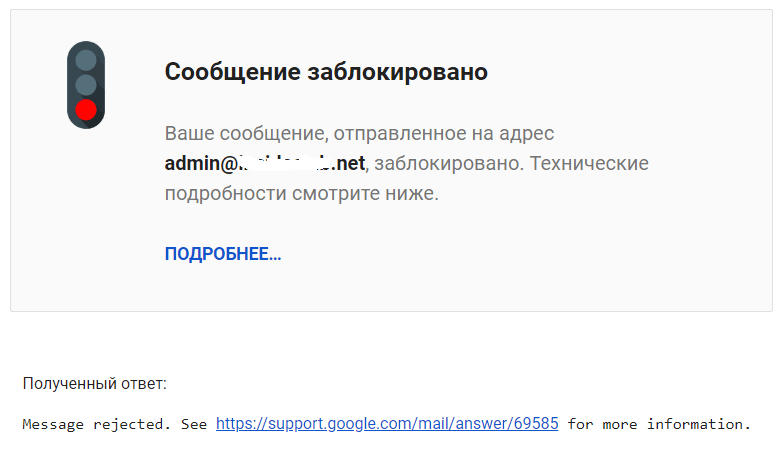 Любой владелец сервиса заинтересован, чтобы все элементы там работали. Поэтому, сообщая об обнаруженных ошибках и проблемах, вы делаете хорошее дело для улучшения проекта.
Любой владелец сервиса заинтересован, чтобы все элементы там работали. Поэтому, сообщая об обнаруженных ошибках и проблемах, вы делаете хорошее дело для улучшения проекта.
Возможно администратор сможет исправить эту проблему в ближайшем времени. Но даже если нет, то тот факт, что администратор в курсе проблемы на его проекте, уже приближает её решение.
Как выявить ошибку
На небольшом ресурсе легко проверить работоспособность ссылок вручную. Но если на сайте сотни и тысячи страниц, без дополнительного софта не обойтись. Есть немало сервисов и программ, позволяющих находить битые ссылки. Рассмотрим некоторые из них.
Search Console Google
Консоль поиска Google позволяет находить страницы с ошибкой 404 за несколько кликов:
- Войдите в учётную запись Google и перейдите в Search Console.
- Откройте раздел «Ошибки сканирования» → «Диагностика».
- Кликните на «Not Found».
Чтобы получить список страниц с ошибками, подтвердите права на ресурс — добавьте проверочную запись TXT в записи DNS регистратора домена. Такая запись не повлияет на работу сайта. Подробнее о процедуре подтверждения, читайте в справке Google.
Такая запись не повлияет на работу сайта. Подробнее о процедуре подтверждения, читайте в справке Google.
Для использования Search Console Google нужно подтвердить свои права на сайт
Яндекс Вебмастер
Сервис для вебмастеров от Яндекса поможет быстро найти все ошибки 404:
- Откройте Вебмастер после авторизации в Яндекс-аккаунте.
- Выберите «Индексирование» → «Доступные для поиска страницы» → «Исключённые страницы».
- В выданном списке выберите фильтр «Ошибка HTTP: 404».
Чтобы использовать Яндекс.Вебмастер, также нужно подтвердить право владения сайтом — добавить метатег в HTML-код главной страницы.
Для входа в Вебмастер авторизуйтесь в Яндексе
Screaming Frog
Для начала загрузите и установите программу на компьютер. После запуска добавьте URL проверяемого сайта и начните поиск проблем. Неработающие ссылки можно искать даже в бесплатной версии.
Инструмент SEO-паук в Screaming Frog помогает найти технические неисправности сайта
SiteAnalyzer
Эта бесплатная десктопная программа позволяет обнаружить технические погрешности на сайте. SiteAnalyzer быстро отыщет нерабочие и несуществующие ссылки.
SiteAnalyzer быстро отыщет нерабочие и несуществующие ссылки.
SiteAnalyzer бесплатно найдёт неработающие URL
Неизвестная ошибка при входе на аккаунт
dlphn Отправлено 01 02 2021 – 18:30
Неизвестная ошибка при входе на аккаунт, кто-нибудь сталкивался с подобной проблемой?
Нельзя никуда нажать кроме выхода.
litelfut Отправлено 01 02 2021 – 18:35
stailzore Отправлено 01 02 2021 – 18:36
Рекламный пост
Pleorin Отправлено 27 04 2021 – 13:55
Популярное сообщение!
1) sms-online.pro – новый, динамически развивающийся, сайт по SMS активациям почти любого сервиса!
Наш сервис полностью автоматизирован . Мы можем похвастаться не только высокой скоростью работы сайта, но и скоростью предоставления SMS сообщений.
Канал в Telegram:@smsonlinepro Поддержка в Telegram: @Pleorin Почта:
2) opt-vk.ru – н аш магазин АККАУНТОВ и ПРOКСИ по оптовым ценам
Индивидуальные предложения каждому!
Канал в Telegram: @optvkru
Сообщение отредактировал Pleorin: 01 07 2021 – 10:34
источник
Чем вызвана ошибка в ВК
Рассматриваемая ошибка фиксируется не только в мобильной реализации VK.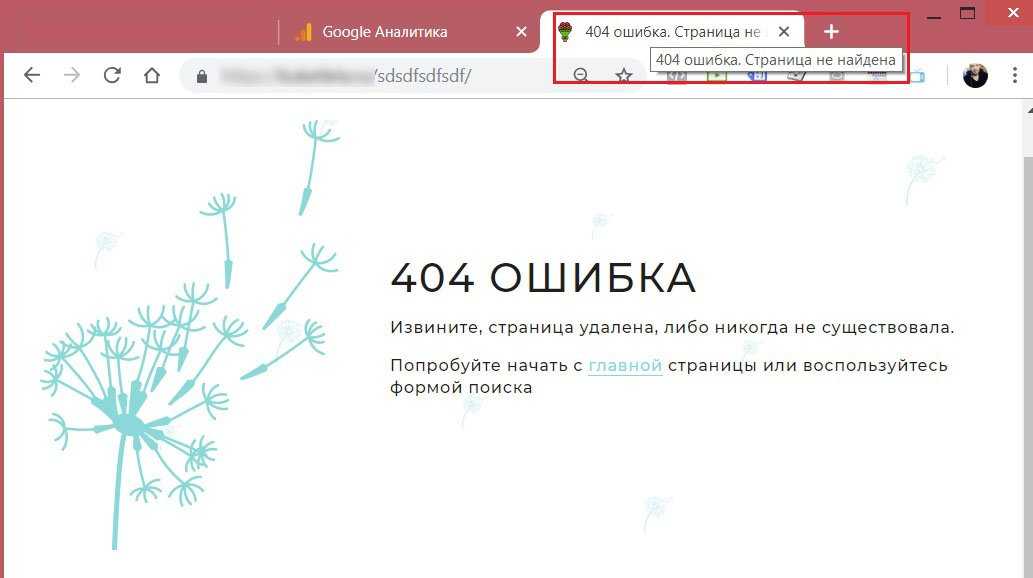 Она наблюдается как на других мобильных программах, так и на сетевых программах стационарного ПК.
Она наблюдается как на других мобильных программах, так и на сетевых программах стационарного ПК.
Дисфункция вызвана различными проблемами с сетевым подключением, наиболее популярными из которых являются:
- Нестабильное интернет-подключение, проблемы с сетевым роутером;
- Некорректно установленное время на телефоне;
- Нестабильная работа мобильного приложения «Вконтакте», проблемы с его кешом;
- Неполадки серверов ВК;
- Использованием прокси-серверов и VPN на пользовательском гаджете;
- Нестабильной работой ДНС-серверов, использующихся по умолчанию.
Ошибка «При загрузке данных произошла ошибка» наблюдается уже много лет, имеет распространённый характер, упоминание о ней можно встретить как в Рунете, так и зарубежных сегметах сети.
Способ второй: обновление оборудования
Если сброс настроек не помог, то имеет смысл попытаться устранить ошибку вторым способом — произвести обновление программного обеспечения самостоятельно. Поскольку мастера вызвать вы всегда успеете.
Поскольку мастера вызвать вы всегда успеете.
Наиболее вероятная причина возникновения ошибки 4 из-за неверно установленного обновления.
Исправить это можно только переустановив обновление:
- Отключите приёмник из розетки на несколько минут;
- Снова включите его, затем введите «333 канал»;
- Дождитесь появления сообщения с обновлением;
- Подтвердите обновление;
- После успешного завершения установки обновления выполните перезапуск оборудования;
Обратите внимание! Во время обновления нельзя отключать оборудование, иначе это приведет к сбою.
Ошибка отправки сообщений вконтакте хотя интернет есть. Наиболее вероятные причины невозможности отправки текстовых сообщений. Проблемы со стороны другого абонента
Выключить и снова включить телефон – это первое, что нужно сделать, если не отправляются сообщения. В сети могут возникать кратковременные сбои, которые могут вызвать такие неполадки, как невозможность отправки СМС.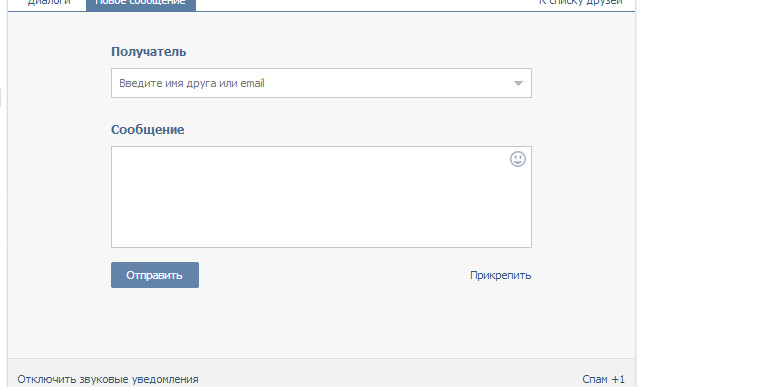 В этом случае простая перезагрузка сотового телефона решает эту проблему.
В этом случае простая перезагрузка сотового телефона решает эту проблему.
Проблемы со стороны другого абонента
Если с вашего телефона не отправляются СМС конкретному абоненту, попробуйте выяснить, нет ли ограничений приема сообщений с его стороны. Возможно, ваш номер занесен в «Черный список» адресата. Есть вероятность того, что у абонента-получателя неисправна сим-карта или отключена услуга передачи сообщений.
В большинстве случаев проблемы с отправкой СМС возникает из-за неправильно прописанного номера SMS-центра . Через меню телефона в параметрах СМС найдите вкладку «Центр обслуживания», укажите верный номер СМС-центра и сохраните изменения.
Номер СМС-центра для каждого оператора свой:
— Билайн +7 903 701 1111
— Мегафон +7 928 990 0028
— МТС +7 916 899 9100 или +7 916 896 0220
— Теле2 +7 950 809 0000
Канал передачи данных
В меню телефона в параметрах СМС найдите вкладку «Канал для SMS» и выберете “GSM”. В некоторых моделях телефонов в качестве вариантов предлагаются “CS” и “PS”. В таком случае нужно отметить “CS”.
В таком случае нужно отметить “CS”.
Черный список
Возможно, сообщение не отправляется потому, что номер другого абонента внесен в «Черный список» вашего телефона. Проверьте через меню, активирована ли эта функция. Если функция подключена, отключите ее.
Среди услуг операторов связи тоже имеется «Черный список». Если возникли проблемы с отправкой сообщений, следует уточнить информацию о подключении данной услуги на вашем номере.
Услуга передачи СМС
Проверьте на вашем номере подключение услуги СМС. Данную информацию вы можете уточнить у оператора своей сотовой компании, через сервис самообслуживания или на официальном сайте.
Единая справочная служба операторов сотовой связи:
Билайн: 0611
Мегафон: 0500
МТС: 0890
Теле2: 611
Сервисы самообслуживания операторов сотовой связи:
Билайн: *111#
Мегафон: *105#
МТС: *111#
Теле2: *111#
Память СМС
Проверьте состояние памяти СМС. Переполненная память СМС может препятствовать отправке сообщений.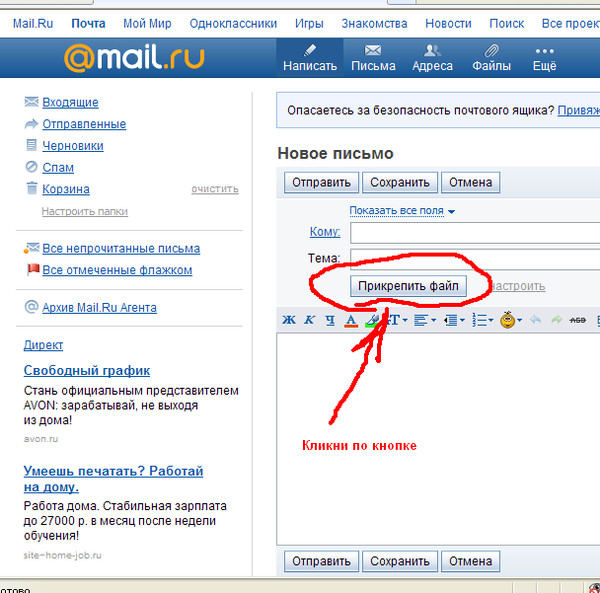 В этом случае удалите лишние сообщения со своего аппарата.
В этом случае удалите лишние сообщения со своего аппарата.
Период доставки
Проверьте, чтобы на вашем телефоне в параметрах СМС был установлен максимальный период доставки сообщений. Если период доставки установлен, к примеру, на 1 час, а адресат в течение часа после отправки вами сообщения находится вне зоны доступа или отключен, ваше сообщение принято им не будет.
Неисправность сим-карты
Если ни одна из рекомендаций не решила проблему отправки сообщений, возможно, дело в неисправности сим-карты. Для ее замены обратитесь в салон связи вашего оператора, где вам выдадут дубликат .
При замене сим-карты выдается ее дубликат. Номер, баланс, тарифный план и подключенные услуги остаются неизменными. Все сохраненные на исходной сим-карте контакты и сообщения рекомендуется перенести в память телефона.
Замена сим-карты производится только в присутствии ее владельца и при наличии паспорта.
Итак, сегодня мы поговорим с вами о том, почему не отправляется СМС с телефона. Кроме того, попытаемся понять, в чем может крыться причина подобного поведения, а также научимся исправлять ситуацию в лучшую сторону. Ведь иногда это делается довольно легко. Давайте же поскорее приступим к изучению нашего сегодняшнего вопроса.
Кроме того, попытаемся понять, в чем может крыться причина подобного поведения, а также научимся исправлять ситуацию в лучшую сторону. Ведь иногда это делается довольно легко. Давайте же поскорее приступим к изучению нашего сегодняшнего вопроса.
Настройки телефона
Итак, стоит начать с наиболее вероятного варианта развития событий. Если у вас не отправляются СМС («Билайн», «МТС» или любого другого оператора), то придется обратить внимание на настройки вашего телефона. Может быть, там стоит запрет на прием/передачу данных. Иными словами, блокировка.
Как правило, исправить ситуацию можно при помощи изменения настроек. Обычно они находятся в разделе «Связь» или «Сеть». Если вы не знаете, как справиться с вашим гаджетом и настроить его, то обратитесь за помощью в специализированный сервис. Там вам обязательно помогут решить поставленную задачу. Только есть и еще ряд довольно интересных случаев, когда не отправляются СМС с телефона. Давайте поскорее узнаем их, а также научимся исправлять ситуацию.
Настройки сети
Вот вам и еще одна причина возникновения проблем с отправкой сообщений. На самом деле как раз данный вариант развития событий наиболее вероятен. Особенно если вы только что вставили новую сим-карту в телефон. Разумеется, речь идет о настройках сети.
Так, примеру, если вы купили и вставили себе в гаджет сим-карту «Мегафон», не отправляются СМС — не стоит удивляться. Вместо того, чтобы тут же приступать к отправке сообщений, просто подождите некоторое время. Это касается любого сотового оператора. Вам должны прийти специальные настройки сети. Открываете присланное системой сообщение, а затем сохраняете его. В конечном итоге, вам покажется сообщение об изменении настроек. Только после этого можно полноценно пользоваться новой сим-картой. Попробуйте посмотреть, все ли хорошо с отправкой сообщений. Нет? Тогда давайте думать дальше, в чем же может быть дело.
Баланс
Что ж, вот и еще одна довольно интересная и распространенная причина, почему не отправляется СМС с телефона. Разумеется, речь идет о балансе вашего мобильного счета.
Разумеется, речь идет о балансе вашего мобильного счета.
Дело все в том, что если на сим-карте недостаточно средств для отправки или звонка, то данные возможности будут временно заблокированы для вас. То есть, вам звонить/писать смогут, а вы — нет. Таким образом, если у вас не отправляются СМС («Билайн», «МТС» и других операторов), то имеет смысл проверить баланс телефона.
Если он положительный, не спешите радоваться. В случаях, когда у пользователя баланс в «плюсе», но средств для отправки письма не хватает, ему также не удастся осуществить задумку. Если же ваш телефон в «минусе», то стоит просто пополнить счет до положительных цифр, которых будет хватать на отправку СМС и совершение звонков. Как видите, пока что ничего трудного нет. Вам уже известны основные причины, по которым не отправляются СМС («Самсунг» или любая другая модель телефона — это не важно). Теперь стоит познакомиться и с другими вариантами развития событий. На самом деле их еще довольно много.
Сбои системы
Что ж, теперь стоит узнать о еще одном довольно интересном варианте. К примеру, когда на «Андроид» не отправляются СМС. Если вы столкнулись с данной ситуацией, то давайте попытаемся в ней разобраться.
К примеру, когда на «Андроид» не отправляются СМС. Если вы столкнулись с данной ситуацией, то давайте попытаемся в ней разобраться.
Дело все в том, что довольно часто на базе «Андроид» выходят новые версии и разнообразные обновления. Причем от современных пользователей буквально требуют их загрузки. Так, после того как вы совершите данное действие, у вас может возникнуть сегодняшняя проблема. Ведь причиной всему станет самый обычный сбой.
К счастью, исправить ситуацию можно довольно легко и просто. Достаточно просто вернуть телефону так называемые заводские настройки. То есть, по умолчанию. После этого можно возобновить попытки работы с сообщениями. Теперь вам известна очередная причина, почему не отправляется СМС с телефона. Но и это еще далеко не все. Мы продолжаем наш разговор, пытаясь разобраться во всех возможных источниках проблемы. Давайте же посмотрим, в чем же еще может быть дело.
Работа оператора
Дело все в том, что довольно часто на линиях связи проводят разного рода работы и обновления. Именно поэтому у вас может возникнуть сегодняшняя проблема. Если сотовый оператор (любой) проверяет нововведение или проводит технические работы, то, разумеется, возможны сбои сети. И, как следствие, возникновение невозможности отправки сообщений, а также совершения звонков.
Именно поэтому у вас может возникнуть сегодняшняя проблема. Если сотовый оператор (любой) проверяет нововведение или проводит технические работы, то, разумеется, возможны сбои сети. И, как следствие, возникновение невозможности отправки сообщений, а также совершения звонков.
Что делать? Разумеется, от вас тут ничего не зависит. Все, что вы можете сделать — это позвонить с любого другого телефона (можно с домашнего) вашему оператору и узнать, в чем же дело. Если дело в технических работах или «обновах», то вам обязательно сообщат, когда предположительно ситуация перейдет в прежнее русло. В противном случае данный вариант развития событий вам не подходит. Придется искать другие причины, почему не отправляется СМС с телефона.
Подделка
Таких причин еще достаточно. И остались только те, что предельно просты для понимания любого современного пользователя. Только вот исправление ситуации в некоторых положениях будут стоит очень дорого.
Если вы думаете, то обязательно вспомните, что у вас за мобильник.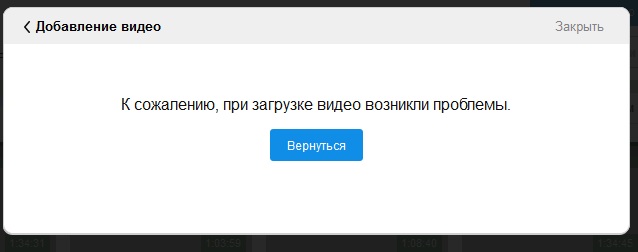 Довольно частой причиной подобного поведения является наличие поддельного гаджета. Это может быть обоснованная и обдуманная покупка (если вы изначально шли за «пиратской» версией сотового), а может быть и самым простым обманом покупателя.
Довольно частой причиной подобного поведения является наличие поддельного гаджета. Это может быть обоснованная и обдуманная покупка (если вы изначально шли за «пиратской» версией сотового), а может быть и самым простым обманом покупателя.
Таким образом, тут у вас существует несколько вариантов разворачивания событий. Первый вариант — это когда вы осознанно покупали подделку. В этом случае, если у вас есть гарантия на товар, можете отнести его в магазин, где была совершена покупка. Там вам должны помочь исправить ситуацию — отремонтировать купленную модель или же предложить аналогичную новую. К сожалению, многие магазины, торгующие подделками, никаких гарантий не предоставляет. В этом случае придется попросту покупать себе новый гаджет.
Ворой вариант развития событий подходит тем, кто стал жертвой мошенников в нормальном магазине. Обратитесь туда, где была совершена покупка и заявите о подделке. Вам обязаны заменить ее на оригинальный гаджет, который вы хотели приобрести. Если работники откажутся от исправления ситуации при наличии всех подтверждающих покупку документов, можно спокойно обращаться в суд. Довольно часто вместе с обменом гаджета в данном случае еще и возмещают. Но не всегда все так хорошо. Давайте подумаем, почему не отправляется СМС с телефона, который является оригинальным и полностью настроенным.
Если работники откажутся от исправления ситуации при наличии всех подтверждающих покупку документов, можно спокойно обращаться в суд. Довольно часто вместе с обменом гаджета в данном случае еще и возмещают. Но не всегда все так хорошо. Давайте подумаем, почему не отправляется СМС с телефона, который является оригинальным и полностью настроенным.
Вирусы
А вот теперь мы познакомимся с наиболее распространенной и самой неприятной ситуацией, которая только может относиться к нашей сегодняшней теме. Дело все в том, что если у вас внезапно перестали отправляться СМС с мобильника, то придется хорошенько подумать о том, что же за документы мы загружали на свой гаджет, а также по каким сайте в интернете «лазили». Ведь речь сейчас пойдет о вирусах. Не о компьютерных, а о телефонных.
Данный вид заразы, если честно, более опасен, нежели компьютерный. Ведь избавиться от телефонных вирусов куда сложнее. С компьютерными все просто — удаляете зараженный файл, и дело сделано. Но вот с вирусами телефонными придется изрядно постараться.
Но вот с вирусами телефонными придется изрядно постараться.
Вообще, вам придется установить себе антивирус на гаджет и провести сканирование. Далее — удалите все, что помечено «опасно», а затем обратитесь к специалистам за помощью. Если честно, то при подозрениях на вирусные атаки, предпочтительнее всего сразу же обращаться в сервисные центры. Самостоятельно справиться со сложившейся ситуацией будет очень и очень трудно.
Заключение
Что ж, вот и пришло время заканчивать наш разговор. Сегодня мы разобрались, почему не отправляется СМС с телефона. Как видите, возможных ситуаций очень и очень много. И большинство из них возможно победить собственными силами.
Вообще, после того как вы исключили варианты сбоев сети оператора и минусового баланса, лучше всего отнести ваш гаджет к специалистам. Ведь там вам точно смогут помочь быстро победить проблему.
Несмотря на все большее распространение мобильного интернета в качестве средства связи, сервис СМС по-прежнему востребован
.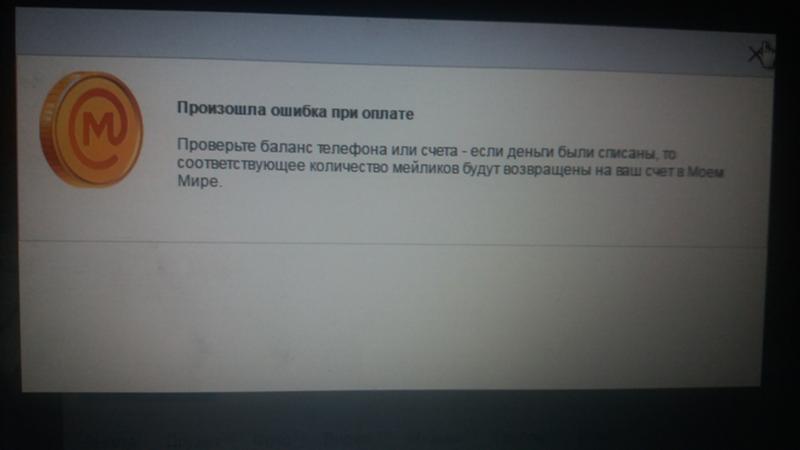
К сожалению, случается так, что по техническим или иным причинам сервис перестает работать. Если вы задались вопросом, почему не отправляются смс с телефона, попробуйте, в первую очередь, разобраться в причине проблемы.
Общие причины и способы исправления
- Отсутствие средств на личном балансе . Самая распространенная причина невозможности отправить сообщение – низкий, нулевой или отрицательный мобильный счет. Проверьте свой баланс следующим образом:
Билайн: *102# и кнопка «Вызов»;
Мегафон: *100# и кнопка «Вызов»;
Теле2: *105# и кнопка «Вызов»;
МТС: *102# и кнопка «Вызов».Если денег на счете действительно недостаточно, пополните баланс любым доступным способом или воспользуйтесь доступными услугами вроде «Звонок за счет собеседника», «Активный ноль» или «Обещанный платеж».
 Чтобы узнать о возможных вариантах связи при нуле, наберите *111# (Мегафон — *105#) и сделайте вызов, затем следуйте инструкциям на экране. В этом же меню можно проверить статус подключения услуги СМС и ее настройки.
Чтобы узнать о возможных вариантах связи при нуле, наберите *111# (Мегафон — *105#) и сделайте вызов, затем следуйте инструкциям на экране. В этом же меню можно проверить статус подключения услуги СМС и ее настройки. - Загруженность или помехи в сети . Такое случается, хоть и редко. Исправить это можно лишь одним способом – подождать. Можете, на всякий случай, перезагрузить систему мобильного устройства.
- Отсутствие сети . За пределами покрытия доступа к сервису СМС может и не быть. Увы, но эту причину невозможно искоренить, разве что подождать, когда будет построена вышка нужного оператора. Отправляя СМС, обязательно убедитесь, что есть индикатор сигнала.
- Вина «принимающей стороны» . Сообщение может не быть доставлено, если абонент, которому вы его отправили, сам находится вне зоны покрытия мобильной связью или он занес вас в черный список. Кстати, черный список может быть активирован и у вас.
- Недостаток памяти СМС в телефоне .
 Просто освободите место, удалив старые и/или ненужные сообщения. Без этого сообщения могут отсылаться, но принять новое или отчет будет сложнее.
Просто освободите место, удалив старые и/или ненужные сообщения. Без этого сообщения могут отсылаться, но принять новое или отчет будет сложнее. - Канал передачи данных . Найдя в настройках СМС графу с соответствующим названием, выберите GSM. Если такого варианта нет, должен стоять CS.
- Максимальный срок доставки сообщения . Проверьте, при надобности, уменьшите данный срок. Если установлен один час, это значит, что если с момента отправки прошло 60 минут, а принимающая сторона была все это время вне сети, включив телефон, она не получит ваше сообщение.
- Неисправность Сим-карты . Еще один неизлечимый вариант. Если никакие способы (в том числе перечисленные ниже) не помогают, проверьте карту в другом телефоне, если и в этом случае ничего не поможет, придется создавать дубликат в офисе обслуживания.
- Попробуйте банально перезапустить телефон . И проверьте, получится ли отправить сообщение, если не использовать функцию «ответить», а написать, введя требуемый номер через «+7».

Иные причины
- Телефон СМС-Центра . Проблема может заключаться в неправильном номере, указанном, как номер СМС-Центра. Отыщите в параметрах СМС вкладку/меню «Центр обслуживания» и введите следующие номера:
Билайн: +7 903 701 1111;
Мегафон: +7 928 990 0028;
Теле2: +7 950 809 0000;
МТС: +7 916 899 9100 или +7 916 896 0220.
Обратите внимание, что для Теле2 номера Центров могут быть разными, в зависимости от региона. Поэтому, если введение вышеуказанного номера не помогло, проверьте его на официальном сайте компании Теле2. - Подключение услуги СМС . Можно узнать о том, подключена ли в принципе данная услуга через справочную оператора сотовой связи. Номера таких справочных:
Билайн – 0611;
Мегафон – 0500;
Теле2 – 611;
МТС – 0890.
Вызовы на эти короткие номера для абонентов соответствующих операторов бесплатны. - Если у вас мегафон, может быть включен запрет на отправление СМС .
 Отключить его (как и все прочие запреты) следует, набрав комбинацию #330*1111# и нажав на «вызов». После совершения этого действия выключите и снова включите ваш телефон.
Отключить его (как и все прочие запреты) следует, набрав комбинацию #330*1111# и нажав на «вызов». После совершения этого действия выключите и снова включите ваш телефон.
Также вы можете узнать всю необходимую информацию на официальных сайтах операторов.
Узнайте, что делать, если при отправке сообщения появляется предупреждение или вы не можете отправлять либо получать сообщения.
Если вам по-прежнему требуется помощь, найдите свою проблему и ее решение ниже.
Если отображается красный восклицательный знак
Если при попытке отправить сообщение отображаются и уведомление «Не доставлено», выполните следующие действия.
Если отображается зеленое всплывающее окно сообщения
Если сообщение отображается в зеленом всплывающем окне, а не в голубом, оно было отправлено с помощью MMS/SMS, а не iMessage. Для этого есть несколько причин:
- У адресата сообщения нет устройства Apple.
- Служба iMessage отключена на вашем устройстве или на устройстве получателя.
 Чтобы проверить, включена ли служба iMessage на вашем устройстве, выберите «Настройки» > «Сообщения» > iMessage.
Чтобы проверить, включена ли служба iMessage на вашем устройстве, выберите «Настройки» > «Сообщения» > iMessage. - Служба iMessage временно недоступна на вашем устройстве или на устройстве получателя.
Если вы получаете сообщения на одном устройстве, но не получаете на другом
Если у вас есть iPhone и другое устройство iOS, такое как iPad, в настройках iMessage для получения и отправки сообщений может быть указана учетная запись Apple ID, а не номера телефона. Чтобы проверить, настроен ли номер телефона для отправки и получения сообщений, выберите «Настройки» > «Сообщения» и нажмите «Отправка/прием».
Если ваш номер телефона не отображается, вы можете , чтобы отправлять и получать сообщения iMessage со своего номера телефона. Также можно , чтобы отправлять и получать сообщения MMS и SMS на всех устройствах Apple.
При отсутствии iPhone отправлять и получать сообщения на других устройствах Apple можно только при помощи iMessage с использованием идентификатора Apple ID.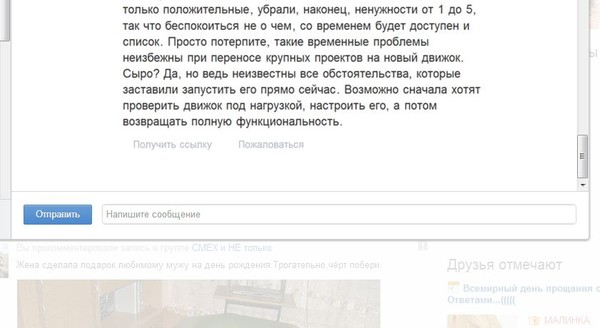 Чтобы включить службу iMessage, перейдите в меню «Настройки» > «Сообщения» > «Отправка/прием» и убедитесь, что вы вошли в систему с использованием своего идентификатора Apple ID.
Чтобы включить службу iMessage, перейдите в меню «Настройки» > «Сообщения» > «Отправка/прием» и убедитесь, что вы вошли в систему с использованием своего идентификатора Apple ID.
Проблемы с отправкой групповых сообщений
Если вы в групповом сообщении и перестали получать сообщения, проверьте, не вышли ли вы из разговора. Откройте программу «Сообщения» и нажмите групповое сообщение. Вывод сообщения «Вы покинули разговор» означает, что вы либо вышли из разговора, либо были удалены из группового сообщения. Повторно присоединиться к групповому сообщению можно только в случае, если вас
На что сегодня тратит молодой человек, студент или школьник большую часть своего свободного времени? Среднестатистический пользователь со смартфоном в руках не упустит минуты своего времени, лишь бы оказаться в виртуальном мире. Конечно, обычные просмотры страниц сайтов не доставляют особого удовольствия, а вот переписка с друзьями в одной из социальных сетей может затянуть на несколько часов. Да, виртуальное общение — это тоже диалог, но, в отличие от живого разговора, в нем бывают сбои, отсутствие реакции от оппонента и полный «игнор».
Да, виртуальное общение — это тоже диалог, но, в отличие от живого разговора, в нем бывают сбои, отсутствие реакции от оппонента и полный «игнор».
Социальная сеть — часть нашей жизни
Проблема кроется на поверхности. Возникают такие проблемы с виртуальным общением, а точнее, с его внезапным прекращением, исключительно из-за технической оснастки и аппаратуры. Так, самая популярная в России социальная сеть «ВКонтакте» пользуется спросом ежедневно более чем у десятка миллионов человек, и одним из распространенных затруднений здесь считается вопрос о том, почему «ВКонтакте» не отправляются сообщения. Действительно, очень часто на мобильном устройстве, планшете или компьютере можно наблюдать такой сбой. Но с чем же связана эта техническая неполадка? и восстановить нормальную работу в социальной сети?
Почему «ВКонтакте» не отправляются сообщения?
- Текстовое сообщение.
- Документ.
- Изображение.
- Видео- и аудиофайлы.
Именно эти типы сообщений можно передавать в социальной сети, и при отправке любого из них могут всплывать разного рода ошибки. Какие именно?
Какие именно?
Если сообщение отправляется с мобильной версии социальной сети, то при этом действии рядом с текстом может появиться красный кружок и Если навести курсор на эту ячейку, всплывет информация, что сообщение не было отправлено. Если вход в социальную сеть осуществлен через полную (компьютерную) версию, то при отправке сообщения все так же может появится красный круг с восклицательным знаком и информация без значка о том, что сообщение не было отправлено (ошибка сети и так далее). Причин возникновения этой ситуации может быть масса, и стоит рассмотреть каждый из возможных вариантов.
Пропала сеть
Разбираясь в вопросе о том, почему «ВКонтакте» не отправляются сообщения, первое, на что следует обратить внимание, — это интернет-соединение. Если вход в социальную сеть произошел нормально, без каких-либо сбоев, но затем в новостной ленте перестали загружаться какие-то изображения, причина кроется именно в интернет-соединении. Если скорость передачи данных низкая или вообще отсутствует, то «ВКонтакте» при отправке любого типа сообщения выдаст ошибку или информацию об отсутствии подключенной сети. В таком случае исправить ситуацию очень просто: достаточно найти сеть и провести повторное подключение. социальной сети — необходимое действие для перезагрузки приложения или сайта.
В таком случае исправить ситуацию очень просто: достаточно найти сеть и провести повторное подключение. социальной сети — необходимое действие для перезагрузки приложения или сайта.
Слишком тяжелый файл
Есть и другие причины, по которым отправка сообщений в «ВКонтакте» невозможна, и это зависит от размера передаваемого файла в сети. Текстовые сообщения, набранные непосредственно в диалоговом окошке, могут быть абсолютно любыми — они обязательно отправятся, так как система их самостоятельно разделит на допустимые размеры и отправит адресату частями. Что касается фотографий или видеофайлов, файловых документов, то здесь дела обстоят совсем по-другому. Почему «ВКонтакте» не отправляются сообщения с фотографиями или видео? Ответ очень прост. Сервер социальной сети установил лимит на размер передаваемого файла. В принципе, если сообщение текстовое, и пользователю хочется прикрепить к нему фото емкостью более 12 Мб, оно не отправится. Так же обстоят дела и с видео: невозможно отправить файл, который превышает по своему размеру установленный лимит.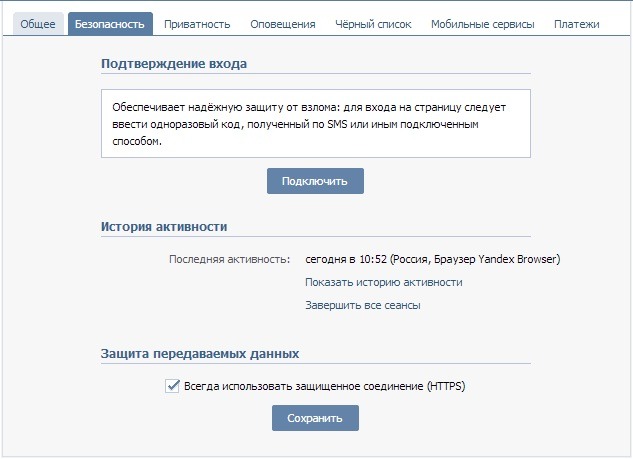 Узнать его ограничение проще всего. Начиная загрузку фотографии, документа или видеофайла, можно увидеть всплывающее окошко с полной информацией о лимитах и ограничениях. Чтобы передать тяжелый файл, можно использовать архивирующие программы и передавать его пакетом.
Узнать его ограничение проще всего. Начиная загрузку фотографии, документа или видеофайла, можно увидеть всплывающее окошко с полной информацией о лимитах и ограничениях. Чтобы передать тяжелый файл, можно использовать архивирующие программы и передавать его пакетом.
Сбой в браузере
Многие пользователи прекрасно знают все особенности работы социальной сети, но если интернет-соединение в норме, и все же не происходит загрузка файлов, то вновь всплывает вопрос о том, почему «ВКонтакте» не отправляются сообщения. Пишет «ошибка» при отправке сообщения? Всплывает окошко «сервер недоступен» или требует ввести капчу? Если все это происходит, то проблема кроется в работе браузера. Специалисты рекомендуют очистить историю или обновить версию браузера. Чаще всего такие ошибки всплывают в (IE), Opera, Mozilla Firefox. Также следует очистить кэш: если пользователь давно этим не занимался, скорее всего, проблема именно в нем.
Ситуации бывают разные. Даже если человек использует другой браузер, но также его почистил и обновил, то проблема может остаться.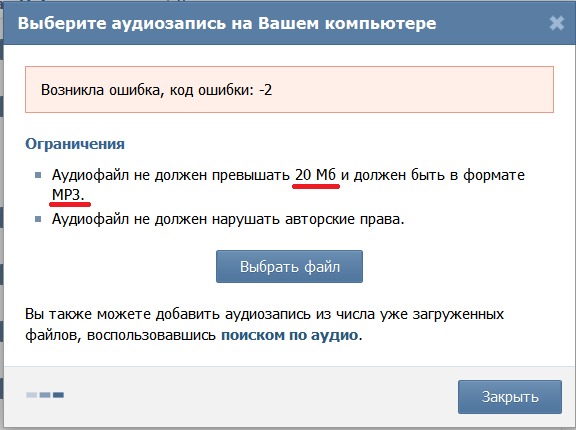 Придется вновь выяснять, почему «ВКонтакте» не отправляются сообщения. Что делать, если браузер другой, или на планшете установлено приложение, но все равно выскакивает «ошибка»?
Придется вновь выяснять, почему «ВКонтакте» не отправляются сообщения. Что делать, если браузер другой, или на планшете установлено приложение, но все равно выскакивает «ошибка»?
Вирусы — частая проблема пользователей
Многие пользователи скачивают с официальных сайтов антивирусных программ пробные версии, и по истечении их срока годности не обновляют антивирус, тем самым подвергая свое компьютерное или мобильное устройство взлому со стороны хакеров и вирусов. Очень часто именно троян, попадающий в компьютер, становится причиной сбоев всех программ, в том числе и работы социальных сетей. «ВКонтакте» не является исключением, и если вдруг на компьютере появился «троянский конь», то бесконечно будет всплывать капча. Избежать этого можно, проверив свой компьютер с помощью мощной утилиты или антивирусной программы, которая находит и помещает в карантин такие вирусы. Отличной утилитой считается AVZ — быстрая, мощная и компактная штука, которая быстро очистит компьютер без повреждения каких-то важных файлов.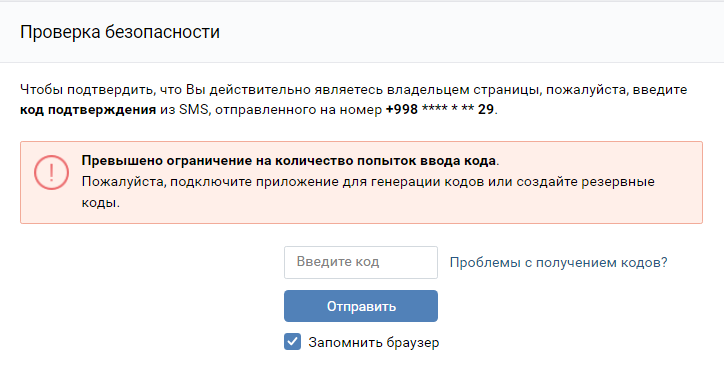
Если вирусы будут найдены такими программами, то будет понятно, почему «ВКонтакте» не отправляются сообщения. Как исправить ошибку в такой ситуации — тоже разобрали, но существуют еще причины, по которым социальная сеть отказывается передать сообщение.
Сбой сервера
Даже если все вышеперечисленные варианты устранения ошибок не работают, и все так же невозможно отправить сообщения, нужно продолжить искать ответ на вопрос о том, почему в «Хроме» не отправляются сообщения «ВКонтакте».
Как говорилось в самом начале, социальная сеть «ВКонтакте» пользуется огромной популярностью, и ежедневно в нее заходят миллионы пользователей. Не так часто, но все же не являясь большой редкостью, причиной такой проблемы является сбой сервера. Создатели социальной сети стараются регулярно совершенствовать свое «детище», но хакеры, спамеры и просто технические неполадки часто становятся причиной полной «забастовки» сайта или частичной его нефункциональности. В таком случае ничего не остается, кроме как ждать восстановления.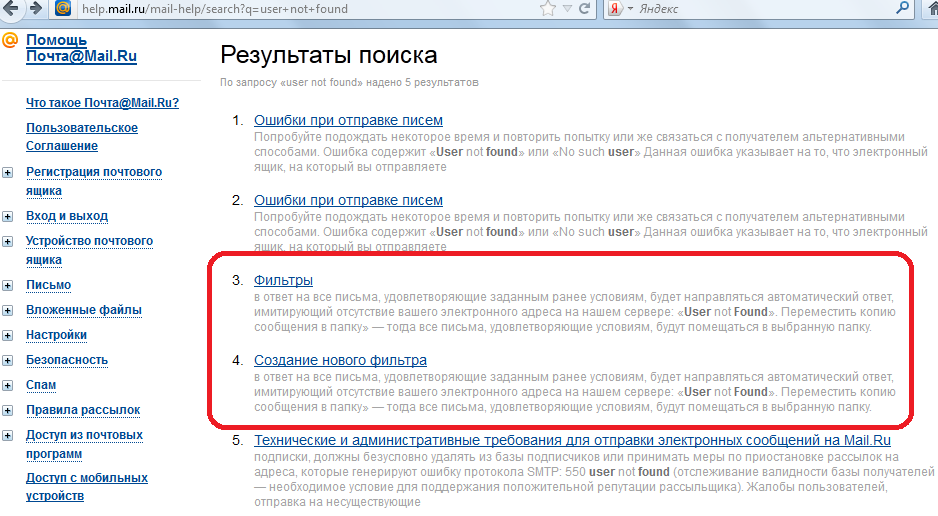 Да, сбои могут происходить в разное время суток, оттого доставляя дискомфорт миллионам пользователей, но с этим, увы, справиться мы не можем.
Да, сбои могут происходить в разное время суток, оттого доставляя дискомфорт миллионам пользователей, но с этим, увы, справиться мы не можем.
Другие причины
Многие пользователи задаются другим, но похожим вопросом: «Почему на Enter не отправляется сообщение «ВКонтакте»?» Здесь речь пойдет о полной версии сайта, а не о мобильном приложении. Итак, если речь заходит о скорости переписки, то важную роль играют функции «горячих» клавиш. Среди них особое место занимает «Энтер», ведь он может выступать в социальной сети во время набора сообщения в двух функциях:
- Абзац.
- Отправка сообщения.
Не все хотят писать свои длинные речевые конструкции и разделять их по всем правилам языка. Для многих важна именно скорость отправки сообщения, и, чтобы настроить работу такой горячей клавиши, как кнопка отправки сообщения, нужно зайти в настройки профиля в самой социальной сети «ВКонтакте» и поменять положение функции клавиши на нужное. После этого стоит вновь попробовать набрать сообщение и отправить его, нажав на клавишу Enter.
«ВКонтакте» на планшете или телефоне — это удобно
Чаще всего посетителями сайтов становятся пользователи именно мобильного приложения, особенно в дневное время суток, когда большая часть студентов, школьников и работающих пользователей находится вдалеке от своих компьютеров. У этих людей также может появиться проблема, и нужно вновь разбираться в вопросе о том, почему «ВКонтакте» не отправляются сообщения. На телефоне, в отличие от компьютера, причин может быть немного меньше, но одной из популярных считается устаревшая версия мобильного приложения. Сегодня большинство пользователей скачивают приложение социальной сети на телефон или планшет, а не заходят в социальную сеть через браузер, потому что так можно появиться в онлайн-режиме намного быстрее.
Причина проста: мобильное приложение устарело, или заполнен кэш и недостаточно памяти на телефоне. Теперь, разобравшись в вопросе о том, почему не отправляются сообщения «В Контакте» с планшета, телефона или компьютера, можно быстро устранить эту проблему самостоятельно, не прибегая к услугах IT-компаний.
Наитупейшие ошибки в массовых рассылках от сообществ ВКонтакте, которые выдают дилетанта — Маркетинг на vc.ru
Каждый день я получаю десятки сообщений во ВКонтакте от имени сообществ и почти в каждом вижу одни и те же ошибки. Жутко бесит, что в емейл-маркетинге уже устоялось общее понимание как и что делать, а рассылках ВКонтакте нет.
764 просмотров
Все рассылки, которые я вижу, можно грубо поделить на три группы: цепочки рассылок, подборки из группы и авторская.
Цепочки — это такая пародия на автоворонки. Смысл в том, что люди попадают в рассылку, а потом их «обрабатывают», чтобы те совершили некое целевое действие: заявка, регистрация, прийти на вебинар. Я не разбираюсь в создании этих воронок и чат-ботов, но в сообщениях, наблюдаю ошибки, в основном связанные с тональностью и контекстом общения. В одном сообщении ко мне обращаются на «ты», а в другом на «вы», или пишут «спасибо, что были на вебинаре», а я даже не знал о существовании вебинара.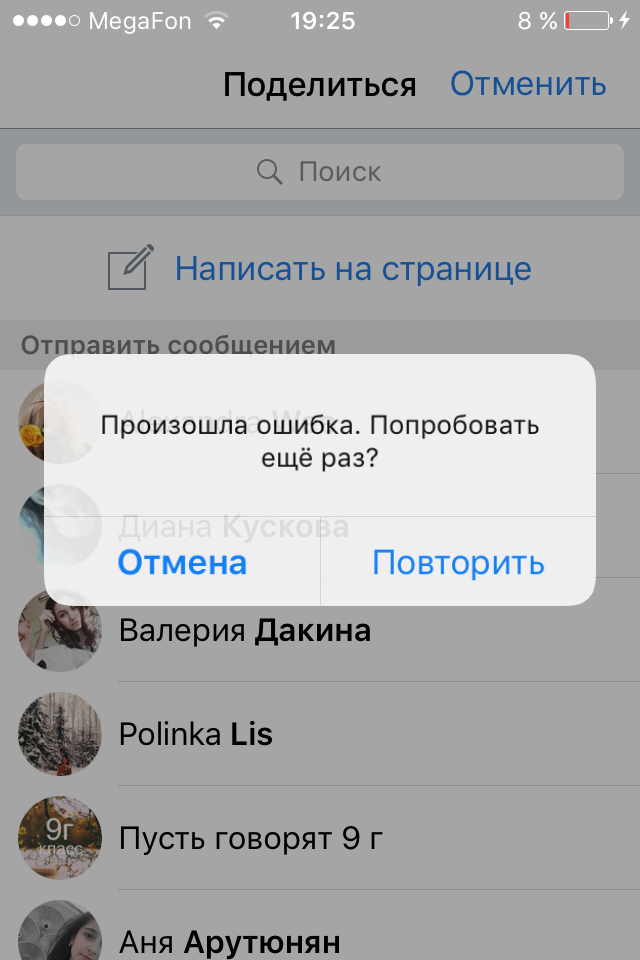
Пример одной из первых рассылок такого, которую я смог откопать в истории. Тогда ещё агентство PutIn решило сделать рассылку для smm-щиков, и продавать свои консультации
Подборки из группы — это рассылка, в которой дублируется содержание группы, иногда такая лента превращается в аналог стены, иногда просто присылают подборку ссылок. Ошибки которые здесь раздражают — забывают о контексте и не адаптируют текст. Бывает я получаю несколько разных дайджестов и не их пишут так, как будто совсем не учитывают, что я только что получал другое сообщение от них же — есть косяки, где я в одном листе получаю текст в духе «вы мой любимый подписчик, поэтому максимальная цена за Х 1000₽», а в другом сообщении, предлагают тот же Х, с тем же набором за 900₽.
Тут похвастаюсь своей рассылкой, я раз в 1-2 недели собираю парочку интересных постов из ленты, пишу к ним подводки и показываю адресатам. Большая часть моих адресатов не подписана на группу
Авторские рассылки — рассылка это инструмент распространения отдельного контента, который подчиняется отдельному контент-плану.
Из ближайших примеров авторской рассылки у меня «Толчок Григорьева» — от фразы толкать, если что, а то мой жизненный опыт упорно подставляет другое значение
Допустим, есть кофейный обжарщик, в общую ленту он выводит новости про кофе, новости рынка, новые поступления и прочее, то в рассылке он может вывести отдельный контент, которой не будет в сообществе, например, специфичное: «наш обжарщик готовится ко всероссийскому конкурсу обжарщиков, будем бороться за выход во всемирный конкурс» (обычно для этого сам обжарщик ведёт канал в Телеграме или в Инстаграме). Ошибки в основном связаны с адаптацией текста под сообщения — пишут не так, как писали бы другу, а как написали бы обычный пост. Примеров таких рассылок у меня мало, поэтому если вы знаете кого-то, кто ведёт подобное — расскажите в комментариях, я с удовольствием подпишусь.
Рассылки во ВКонтакте ≠ рассылки в почте
По своей природе, рассылки ВКонтакте похожи на рассылки в почте — у нас есть некая база, мы массово отправляем сообщения, получаем статистику открываемости и переходов.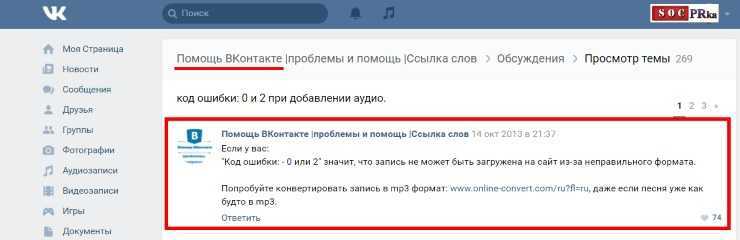 Однако сопоставлять рассылки в соцсетях и в почте, примерно то же самое, что сравнивать технические характеристики трактора Кировец и последней Теслы, аргументируя «ну технически, это устройство, чтобы из точки А в точку Б добраться».
Однако сопоставлять рассылки в соцсетях и в почте, примерно то же самое, что сравнивать технические характеристики трактора Кировец и последней Теслы, аргументируя «ну технически, это устройство, чтобы из точки А в точку Б добраться».
Почта более далёкий канал общения с аудиторией, чем соцсети. Даже если ваша аудитория емейл-маркетологов и менеджеры корпораций, которые начинают письма со слов: «Коллеги…».
Соцсети — постоянно в руках большей части рунета, большая часть рунета туда заходят «приятно провести время», а личные сообщения, чаще всего это площадка для обмена информацией между друзьями, родственниками и коллегами.
Более того, отправляя сообщения от имени сообществ какому-то адресату у нас всегда есть более подробная информация о нём начиная от имени и пола, заканчивая пулом сообществ, в которых адресат больше всего проводит времени.
Соответственно меняется контекст общения и писать сообщения так же, как мы пишем письма в почте — глупо. Игнорировать возможности такой глубокой персонификации также глупо. Ещё меняется подход к аналитике, но об этом в другой раз.
Ещё меняется подход к аналитике, но об этом в другой раз.
Ошибка «свалка»
В емейле сообщения от одного «автора» можно разделить, меняя имя автора, темы, прехедер. Когда условный SMMplanner рассылает по базе письма «Календарь событий», обновления SMMplanner (её получают все зарегистрировавшиеся в сервисе) и обучающие рассылки — конечный адресат, состоящий в разных листах не путается.
Один и тот же автор, отправляет различные письма, адресаты получающие разные рассылки не путаются
Во ВКонтакте, если один бренд ведёт различные рассылки от своего имени, у адресата нет инструмента разобраться и не запутаться. Это может быть критично, особенно если несколько людей ведут рассылки, а у них нет редполитики.
Тот же SMMplanner ведёт несколько ВК-рассылок: дайджест постов, колонка редактора, календарь, но разделить между собой — трудно. Впрочем, у них в некоторых рассылках видны рубрики из хештега
Вывод: если ведёте несколько ВК-рассылок и есть пересечение аудитории заведите визуальный рубрикатор, который поможет читателю отделить одно от другого.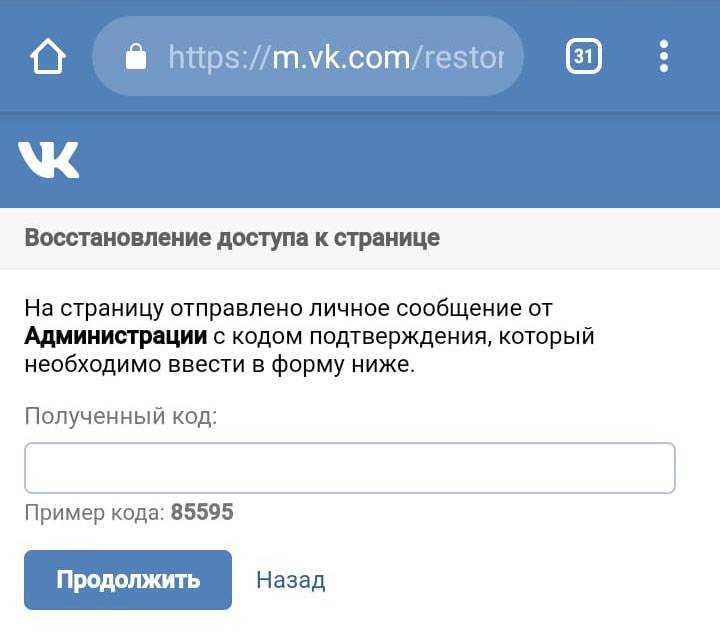 Это может быть набор эмодзи, иллюстрация, хештег, уникальная подпись, можно использовать мета-сюжет — только сразу объясните что это такое и зачем. Также рекомендую прописать правила ведения рассылок и обозначить, как они пишутся для емейла и для ВКонтакте.
Это может быть набор эмодзи, иллюстрация, хештег, уникальная подпись, можно использовать мета-сюжет — только сразу объясните что это такое и зачем. Также рекомендую прописать правила ведения рассылок и обозначить, как они пишутся для емейла и для ВКонтакте.
Хештеги кликабельные, но я не смог понять как это работает: на айфоне из приложения вк выкидывает в общую ленту постов
Отсутствие персонификации и «забывание» об уникальной истории общения
В рассылках ВКонтакте я могу обратиться к человеку и сделать сообщение максимально заметным — ошибка совсем игнорировать это или отправлять сообщения написанные персонифицировано не тем людям.
Начнем с того, как можно. Практически все популярные сервисы рассылок позволяют обратиться к человеку по имени, назвать из какого он города, а подключив парсеры, можно отправлять сообщения тем, кто подписан на ваше сообщество (мой любимый приём — рекламировать рассылку по конкурентам, а потом отправлять им сообщение в духе „прокомментировал пост Х?“).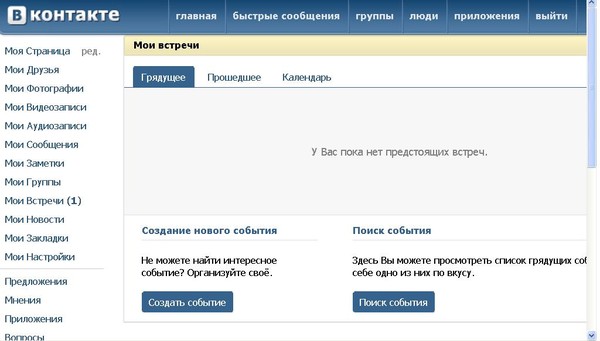
Правда такие рассылки нужно тщательнее проверять — из-за настроек приватности, такие персонификации нужно тестировать, иначе уйдёт что-то вроде %city%
Сразу рекомендую разобраться с Tone of Voice. Так, чтобы на уровне одной рассылки от бренда была одинаковая стилистика и переводить разговор на уровень человек-пишет-к-человеку, а не сообщество пишет человеку. В емейл-маркетинге есть Коля из БургерКинга и Даша из Авиасейлз.
Для своего сообщества я использую аватар «Никитку» — это реальный человек из моего круга знакомств, и мой клиент. Сначала я пишу такое сообщение, которое смог бы отправить Никите, а потом редактирую и исправляю так, чтобы собещние увидел и Сергей, и Марина, и аккаунт с именем Noname Noname.
Ошибки с согласованием. Часто вижу, как авторы пишут персональное сообщение, но заменяют только имя, в итоге пишут «Привет, Алиса! Что ты делал сегодня?». Это можно исправить, если сразу писать «унисекс» или писать две рассылки для М и Ж.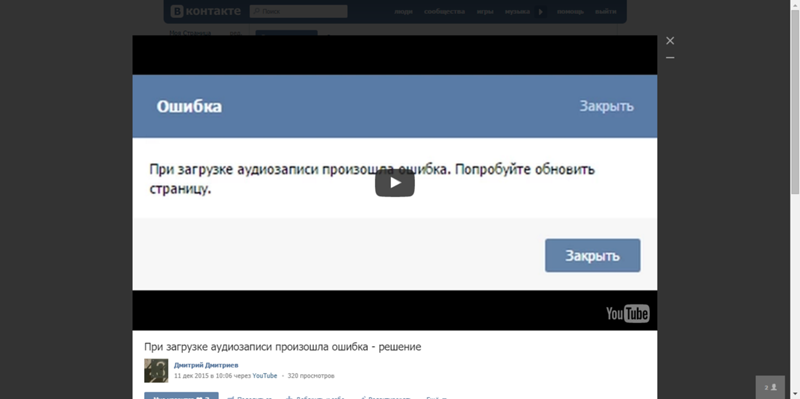
Ошибки с контекстом. Избегайте историй с датами и предыдущими действиями. Лучше всё время писать «как в первый раз», чтобы не попасть в ситуацию, когда благодаришь человека за то, что он был на вебинаре, а он не был. Кстати, это довольно легко определить, если вебинар был во ВКонтакте — я для этого использую парсер прямых эфиров во ВКонтакте.
Запомнить
- Не копируем механики из емейл-маркетинга в рассылки.
- Пишем персонально, используя имя, город, интересы.
- Тестируем рассылку на М и Ж и проверяем окончания.
- Если есть несколько рассылок от сообщества — убедитесь, что читатель сможет отделить одно от другого.
- Если рассылку ведут несколько авторов — убедитесь, что все говорят «на одном языке».
P.S. Если вас тоже раздражают какие-то ошибки — рассказывайте о них тоже, с удовольствием почитаю.
Почему не отправляются письма по электронной почте и как решить распространенные проблемы
При отправке писем по электронной почте часто возникают проблемы: письмо не отправляется, попадает в спам или получатель его не видит. Такое случается как из-за проблем на стороне отправителя, так и на стороне получателя. В статье расскажем, как эти проблемы решить.
Такое случается как из-за проблем на стороне отправителя, так и на стороне получателя. В статье расскажем, как эти проблемы решить.
Распространенные проблемы при отправке писем
Сначала поговорим об общих проблемах, которые случаются на всех почтовых ящиках.
Ввели неправильный адрес получателя
Например, отправляете на адрес [email protected] (l — это маленькая L), а письмо ушло на [email protected] (I здесь — большая английская «ай»). Если ошибиться на один символ — письмо уйдет по другому адресу.
Также нельзя использовать запрещенные символы: вопросительные и восклицательные знаки, кавычки, запятые, русские буквы.
Еще одна распространенная ошибка — ввод неправильного адреса почтового сервиса. Например, после @ написали не gmail.com, а gmail.ru.
Адрес отправителя попал в черный список почтового сервиса
Такое бывает в двух случаях: если отправитель рассылает спам или если пользуется забаненным виртуальным хостингом. С первой причиной понятно: сервис фиксирует массовую рассылку сообщений и блокирует адрес отправителя.
Теперь ко второму случаю. Хостинг — это услуга по размещению сайта на сервере. Его можно назвать домом для сайта. Виртуальный хостинг — это многоквартирный дом, то есть. сервер делят на несколько серверов поменьше и размещают на них сайты. У каждого дома есть адрес, у хостинга это — IP-адрес. Так как ресурсы работают на одном большом сервере — то и IP-адреса у них одинаковые. В этом и проблема: если один из владельцев сайтов рассылает спам — почтовые сервисы блокируют отправку сообщений через этот IP-адрес. Поэтому другие владельцы сайтов также не смогут отправлять письма с помощью этого сервиса.
Эту проблему помогают решить выделенные IP-адреса.
Ящик получателя или отправителя недоступен
Такое бывает, если на серверах ведутся технические работы. Нужно подождать некоторое время и отправить сообщение снова.
В графе «Получатели» указано слишком много адресов
В Gmail можно за раз отправить письмо 500 людям. В Яндекс.Почте — 50 получателей за раз, в Mail — 30, в Rambler — 100.
Если хотите отправлять много писем за раз — пользуйтесь сервисом Sendsay. У него нет лимита на отправку сообщений.
В почте получателя нет свободного места
Это относится к Rambler и Gmail. Если в почте получателя нет свободного места, письма будут возвращаться отправителю. Если не получается отправить письмо, уточните у получателя, есть ли у него свободное место. Если нет — придется удалять другие сообщения. Для получения писем доступно свободного места:
- в Rambler — 2 ГБ
- в Gmail — 15 ГБ.
Но 15 ГБ в Gmail — это свободное место всего Google аккаунта: диска, почты и фото. Поэтому, если нужно больше места в Гугл аккаунте, можно его докупить. 100 ГБ стоит 2 $ в месяц.
В почтах Яндекс и Mail нет ограничений по свободному месту. При регистрации пользователям дается 10 ГБ, если они заканчиваются — сервис автоматически добавляет 1 ГБ.
А теперь поговорим о проблемах, которые индивидуальны для каждого сервиса.
Почему не отправляется письмо в Gmail
Сообщение помечено как спам
Сообщения с такими метками могут отправляться, но попадут в папку спам.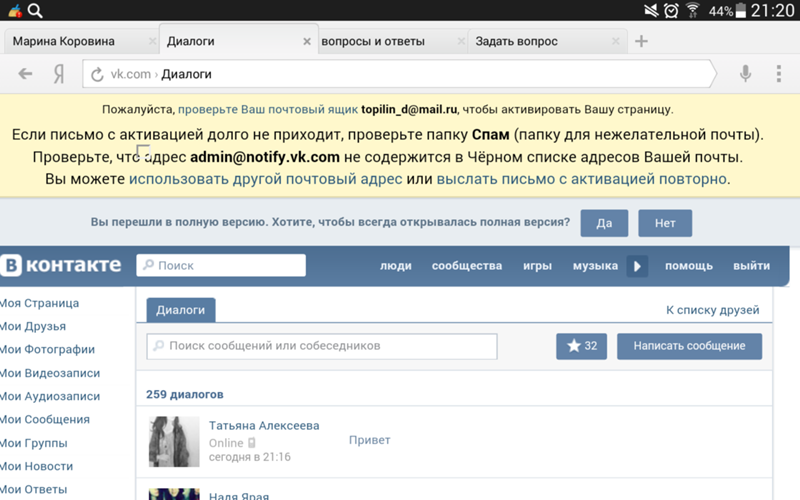 Часто такие сообщения не отправляются, а почтовый ящик отправителя блокируется. Сообщения помечаются как спам по двум причинам:
Часто такие сообщения не отправляются, а почтовый ящик отправителя блокируется. Сообщения помечаются как спам по двум причинам:
- плохая репутация IP-адреса
- подозрительный контент письма.
Письмо с пометкой спам в Gmail
О репутации мы уже говорили. Теперь о контенте. Gmail блокирует письма, если ему не нравится их содержание. Например, если в исходящем письме встречаются слова «деньги, заработок, выигрыш, секс» и другие спамные слова. Также нельзя добавлять в письмо ссылки на фишинговые сайты и другие запрещенные ресурсы.
Фишинговые сайты — это ресурсы, которые пытаются получить конфиденциальную информацию пользователя: логины, пароли, данные банковских карт.
Фишинговые сообщения отправлять тоже нельзя. Даже если это пример, который вы хотите показать людям. Система автоматически его заблокирует.
Пример фишингового письма на Mail.ru
Сервер получателя не получает запросы
Такие ошибки случаются, если email получателя введен неверно или на серверах адресата ведутся технические работы.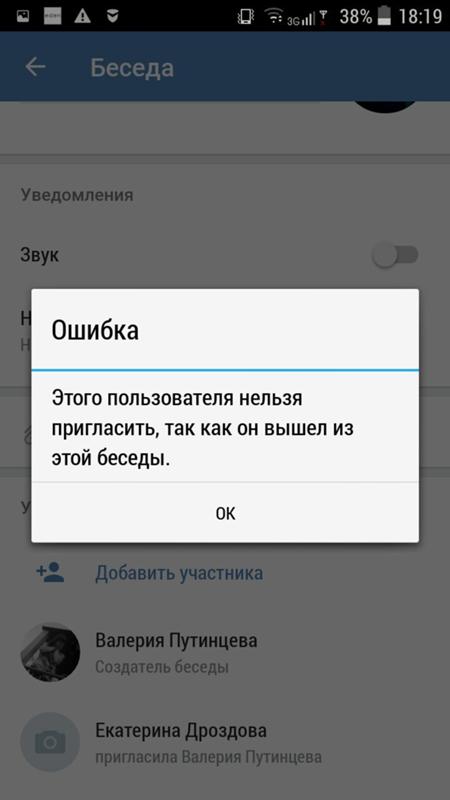 Обычно проблема решается сама: нужно просто подождать. Если через время письмо все равно не отправилось — пишите в поддержку сервиса адресата.
Обычно проблема решается сама: нужно просто подождать. Если через время письмо все равно не отправилось — пишите в поддержку сервиса адресата.
Домен попал в список ненадежных
Если сайт попадает в такой список — почтовые сервисы блокируют исходящие письма через IP-адрес, к которому он привязан. Сайт попадает в список ненадежных по трем причинам:
- рассылка спама
- распространение вирусов
- жалобы пользователей.
Со спамом понятно: рассылаете — попадает в бан. Если пользуетесь виртуальным хостингом и «сосед» рассылает спам — блокируется отправка сообщений со всего IP-адреса.
Если сайт распространяет вирусы — поисковые системы и антивирусы внесут его IP-адрес в черный список. Рассылка писем будет для него заблокирована. Если сайт намеренно распространяет вирусы, это правильно, что рассылку писем для него заблокировали. Но бывает так, что сайт взламывают хакеры и устанавливают вредоносное ПО или коды. Чтобы решить эту проблему, пишите в поддержку Яндекса и Гугла.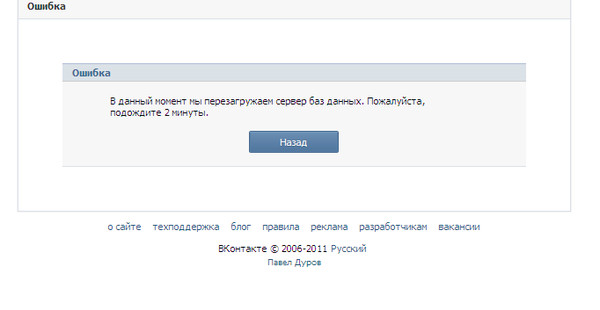 Не пытайтесь самостоятельно удалить вирусы — можете «сломать» сайт.
Не пытайтесь самостоятельно удалить вирусы — можете «сломать» сайт.
Если пользователь пожалуется на нарушения сайта и они будут найдены — домен также попадет в черный список.
Чтобы проверить домен на попадание в черные списки — пользуйтесь сервисом Mxtoolbox. Он бесплатный.
Вот так выглядит проверка домена через Mxtoolbox
Если Gmail не отправит письмо, вам придет сообщение об ошибке. В нем будет написано, почему сообщение не отправлено или покажут код ошибки. Самые распространенные коды — 421, «4.7.0» и 550, «5.7.1.». Они связаны с тем, что домен и IP-адреса отправителя попали в списки заблокированных.
Почему не отправляется электронное письмо в Яндекс.Почте
Письмо похоже на спам
У Яндекса есть собственные критерии, по которым исходящее письмо считается спамом и не отправляется. Спамом считаются однотипные письма с рекламными объявлениями.
Читайте также: «Чек-лист для превращения email-рассылки в увлекательный блог с гарантированным результатом».
Также письма могут попасть в спам, если их отправляется очень много в сутки. Лимит по отправкам — 500 сообщений.
Еще один критерий, по которому письмо может быть заблокировано — подозрительный аккаунт. Такими считаются аккаунты, к которым не привязан номер телефона или указаны вымышленные имя и фамилия.
Не получается сохранить или отправить письмо, потому что оно большое
Здесь речь не о размере прикрепляемого файла. Если вы попытаетесь отправить файл, который весит больше 25 МБ, он отправится в виде ссылки на Яндекс.Диск.
Мы говорим об ошибке, которая возникает возникает, если вы цитируете сообщения в длинной переписке. В такой переписке много символов и картинок, из-за этого письмо не отправляется и сохраняется в черновиках. Чтобы не возникало такой проблемы — начинайте новые переписки.
Отправка зависла
Такое бывает, если произошел сбой в сети. Например, вы отправляли письмо и в этот момент пропал интернет. В таком случае нужно подождать и повторить отправку.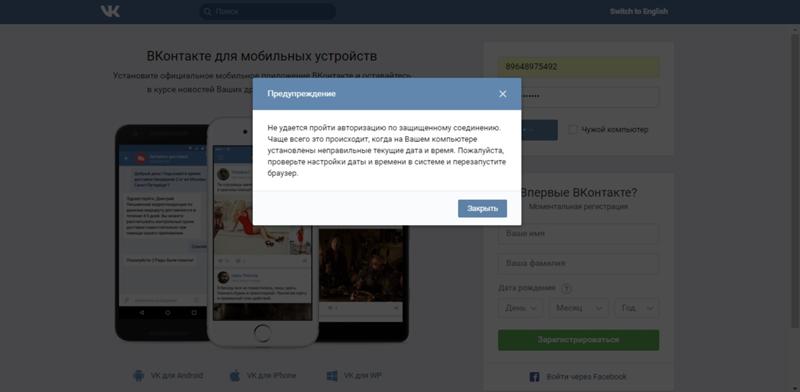
Почему исходящие письма не отправляются в Mail.ru
Письмо не отправляется из-за мер безопасности
В таком случае на email приходит сообщение с кодом 550 и подписью «message sending for this account is disabled». Чтобы решить эту проблему, нужно сменить пароль в настройках.
Письмо заблокировано анти-спам фильтром
В таком случае на почту придет сообщение с кодом 550, но подписью «spam message discarded/rejected». Это значит, что письмо было заблокировано автоматическим антиспам-фильтром. Чтобы решить проблему, нужно написать в поддержку через ссылку, которая указана в письме. Если ссылка не работает, заполняйте форму «Мои письма воспринимаются как спам».
Сообщение об ошибке 550 spam message discarded / rejected
Читайте также: «Главные проблемы заголовков в email-рассылках: эгоцентризм, панибратство, кликбейт и другие».
Письмо не отправляется ― ошибка «Отправка писем заблокирована»
Такая ошибка появляется, если с аккаунта рассылали спам.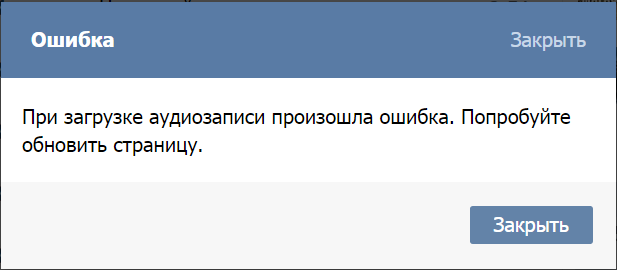 Чтобы решить проблему, нужно сменить пароль от аккаунта и подтвердить номер телефона.
Чтобы решить проблему, нужно сменить пароль от аккаунта и подтвердить номер телефона.
IP отправителя похож на динамический
Mail.ru блокирует любые письма, которые отправляются через динамические IP-адреса. Дело в том, что через такие адреса злоумышленники рассылают спам и обманывают людей.
Чтобы решить эту проблему, нужно изменить PTR запись в настройках хостинга. PTR запись — это запись в DNS, которая несет информацию об IP-адресе. Самостоятельно ее лучше не менять. Обратитесь в поддержку хостинга, там помогут.
После того, как поменяли RTP, нужно убрать IP-адрес из черного списка Mail.ru. Для этого заполните форму «Удаление IP адреса из черного списка Mail.ru».
Превышен лимит по отправке писем в час
У всех сервисов есть лимит на день, а у mail.ru — на час. В час можно отправлять 500 писем. Если попытаетесь отправить больше — появится эта ошибка.
Бывают и другие, неизвестные проблемы, из-за которых письма не отправляются. Чаще всего проблема решается с помощью очистки истории и куков в браузере.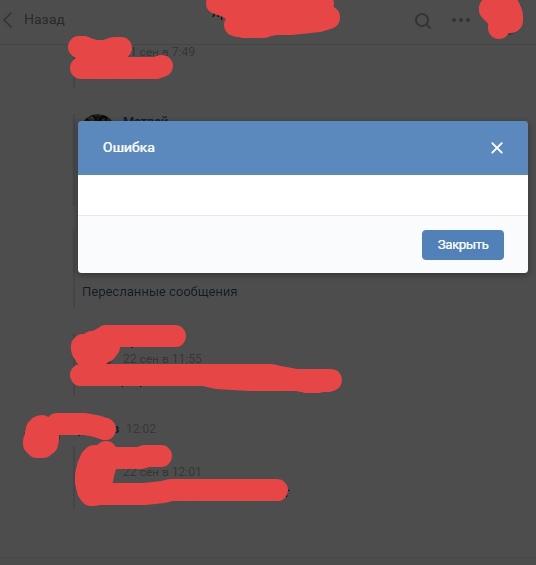 Чтобы очистить браузер, нужно зайти в настройки, в раздел «конфиденциальность и безопасность».
Чтобы очистить браузер, нужно зайти в настройки, в раздел «конфиденциальность и безопасность».
Еще один способ — отправить письмо через другой браузер.
Как очистить историю и куки в Google Chrome
Почему не отправляются письма в рассылке через почтовые клиенты
Теперь поговорим о проблемах с почтовыми клиентами, из-за которых письма не отправляются. Этот раздел — общая информация для всех почтовых клиентов.
Антивирус блокирует работу клиентов
Чтобы решить проблему, отключите или удалите антивирус.
Неправильные данные учетной записи в клиенте
Такое случается, если вы изменили пароль от ящика в веб-браузере, но не изменили его в клиенте. Чтобы решить эту проблему, нужно ввести новый пароль в настройках учетной записи в клиенте.
Неправильная настройка SMTP
SMTP — это протокол передачи почты. Если номер SMTP порта будет неправильным — письма отправляться не будут. Правильный SMTP порт можно узнать у провайдера. Номер стандартного порта — 465.
Номер стандартного порта — 465.
Меняем SMTP порт в клиенте Thunderbird
Клиент работает некорректно
Если вы проверили предыдущие пункты и с ними все в порядке — переустанавливайте клиент. Возможно, во время установки произошла ошибка, из-за которой клиент работает некорректно. Если переустановка не помогла — пишите в поддержку программы.
Только для Outlook: программа работает в автономном режиме
Если outlook работает в автономном режиме — вы сможете просматривать входящие сообщения, но отправить ничего не получится. Чтобы выйти из автономного режима зайдите на вкладку «отправка и получение» и отключите автономный режим.
Выключаем автономный режим в Outlook
Инструменты в помощь
Если отправляете письма на много адресов — проблемы с отправками неизбежны. Чтобы избегать проблем или решать их быстрее — лучше пользоваться сервисами рассылки. На случай трудностей в работает поддержка. Рекомендуем попробовать наш сервис рассылок — Sendsay. Мы даем бесплатный тариф, в котором можно отправлять письма 200 людям за раз. Тариф подходит тем, кто рассылает письма коллегам или хочет протестировать Sendsay.
Мы даем бесплатный тариф, в котором можно отправлять письма 200 людям за раз. Тариф подходит тем, кто рассылает письма коллегам или хочет протестировать Sendsay.
У сервиса есть встроенный анализатор спам-рейтинга: если письмо попадет в спам, мы сообщим об этом. Также Sendsay анализирует количество отписавшихся от рассылки и собирает статистику по ошибкам. А еще помогает поддерживать репутацию домена, потому что не позволяет «недобросовестному соседу» рассылать письма по плохой базе.
Над статьёй работали:
Присоединяйтесь к нам в соцсетях
Что значит отправка сообщений ограничена в Вконтакте?
Если на экране вашего мобильного вы видите уведомление, что отправка сообщений ВК ограниченна, то это означает:
- Адресат для которого вы пишете сообщение вас забанил (добавил в черный список).
- В его аккаунте существует запрет на получение мессенджа от некоторых пользователей и групп.
 И увы, вы в их числе.
И увы, вы в их числе. - ВК забанил вас за спам или иную подозрительную активность.
- Вы превысили лимиты соцсети.
- Временный сбой в работе ВК. Все это является причинами, по которым отправка сообщений ВК может быть ограничена. Чуть ниже находится несколько способов обойти запрет, и написаны инструкции по их устранению.
- Что значит ошибка «отправка сообщений ограничена»?
- Каковы причины ограничений в отправке сообщения в VK?
- Дополнительные ограничения
- Что нужно, чтобы не было бана за спам в ВК?
- Что делать, если вы в ЧС, или же ограничены настройками?
- Отправка сообщения с помощью «Заявки в друзья»
- Отправка уведомлений посредством отправки подарков
- Проверка приватности в ВК
- Каков лимит на количество сообщений ВК?
Что значит ошибка «отправка сообщений ограничена»?
Если же отправка сообщений ограничена, значит пользователь соцсети решил оградить себя от спама или нежелательных сообщений.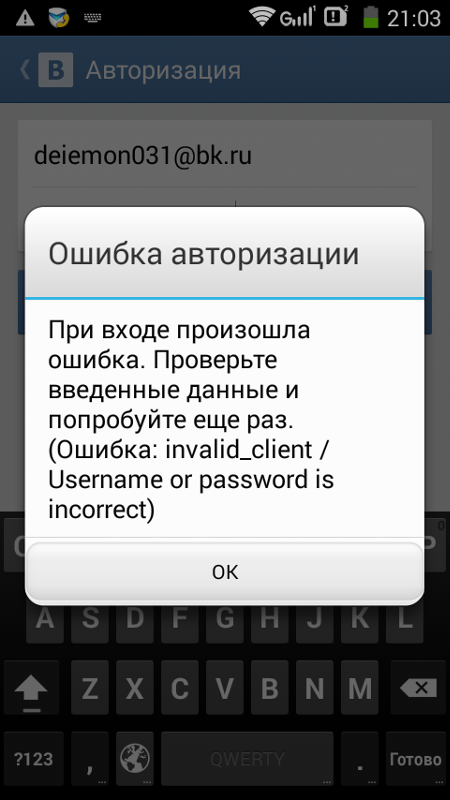
Образец для блока в отправке сообщений
Как же в ВКонтакте закрыть доступ для незнакомых людей
Для закрытия доступа сообщений от всех используйте черный список.
Он находится в настройках вашей странички.
Мышкой выбирайте стрелочку, располагающуюся справа на страничке в ее верхней части, рядом с вашей аватаркой;
Дальше вам надо нажать настройки и выбрать опцию «Черный список».
Вы увидите окошко, где можно внести любого человека, из данной соцсети в такой список; Просто кликните на пунктик «Добавить…». Там будет высветится перечисление ваших друзей, и строчка поиска пользователей. Чтобы добавить, необходимо щелкнуть на «Заблокировать».
После таких действий из заблокированной странички вам не смогут написать. Отметьте пунктик «Все». В данном случае никто уже не будет иметь возможности отправить сообщение (кроме администрации ВК).
Но есть иные способы, для того чтобы сообщения не доходили.
Можно нажать на «Приватность» и настройки.
Дальше — «связь со мной».
Выбираем пунктик «Кто может мне написать…» а потом — «Только друзья».
Там же можно заблокировать предложения о приглашениях в игры и другие сообщества; все настройки сохраняться по умолчанию.
После этих действий никто не будет иметь возможности вам написать, за исключением тех, кто находится в списке друзей. В любую секунду вы способны изменять эти настройки в том же разделе. Кликнув это значение, можно выбирать «Все кроме…». Стало быть, эта опция будет тем же самым, что и черный список. Еще возможно добавить в чс других людей, можно и из списка своих друзей. А другие участники соцсети увидят на дисплее — отправка сообщений ограниченна на страничке ВК.
Каковы причины ограничений в отправке сообщения в VK?
- Если человек внес вас в ЧС.
- Ограничение получателем круга тех лиц, кто может отравить мессендж – обычно могут ограничиться друзьями.
- Ограничение соцсети на отправки сообщений из-за подозрений на рассылку спама, такую блокировку включают благодаря алгоритмам ВК.

- Также может быть сбой на сервере.
Дополнительные ограничения
- Максимальное число смс пользователям, которых нет в колонке «Друзей» – 20 в сутки.
- Ограничение по заявкам на добавление в «Друзья» – 50 в сутки.
- При быстрой отправке пользователям – до 10 сообщений.
Также, если вы зашли ВК с мобильного, ограничения для вас могут оказаться более жесткими. Для смартфонов максимум «быстрых» сообщений лишь иногда доходит до 10. Бан снимут, если пользователь ответит на сообщения. Следующий блок будет гораздо долгим.
Что нужно, чтобы не было бана за спам в ВК?
- Сообщение желательно делать более необычным.
- Рассылайте сообщения вручную. Это позволяет выстроить сделать общение более живым и непохожим на стандарт.
- Не нужно отправлять весь текст в одном сообщении – это явный спам. Прибавляйте темп рассылки постепенно.
- Не стоит сразу же, в первые сутки, отправлять массу сообщений.
- Увеличивайте число сообщений постепенно.

Для необходимых вам рассылок можно использовать другие сервисы и программы. Используйте лишь проверенный софт. Убедитесь, что в его функциях есть прокси. Такие действия уменьшат шанс быть замороженным. Используйте несколько аккаунтов. Это позволяет снизить нагрузку с данного аккаунта и понизить уровень подозрительной активности.
Используйте другие аккаунты. Если вам дорог ваш основной профиль, не рискуйте им.
Что делать, если вы в ЧС, или же ограничены настройками?
Есть некоторые способов, как обойти блокировки.
Через приглашение в друзья. После того, как вы отправили заявку необходимо еще раз кликнуть эту кнопку, а потом выбрать «написать сообщение». Если человек не примет заявку в друзья после ответа на ваше сообщение, вам можно будет писать ему только в течение 24-х часов.
Отправка сообщения с помощью «Заявки в друзья»
Отправка уведомлений посредством отправки подарков
Проверка приватности в ВК
Ошибочные ограничения также могут возникнуть.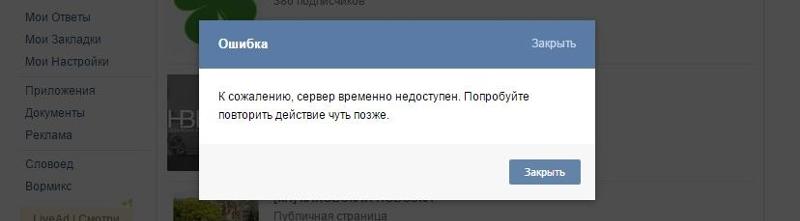 Это возможно при сбоях на сервере. В этом случае поможет служба поддержки.
Это возможно при сбоях на сервере. В этом случае поможет служба поддержки.
Каков лимит на количество сообщений ВК?
Ограничений в отправке сообщений друзьям не существует. Но:
- Максимум для вложений в сообщении – десять шт..
- Максимальная длина сообщения – 4096 знаков (с учетом пробелов).
- Максимальное число диалогов – 500 шт..
- Лимит на число участников бесед — пятьсот.
Таким образом, мы выяснили что означает отправка сообщений ограничена ВК, и есть масса способов обойти ограничения в отправке сообщений определенным пользователям ВК, даже если они внесли вас в черный список.
Поделиться с друзьями:
Как исправить контактную форму 7. Была ошибка, отправляющая ваше сообщение
Содержание
- 1 Желтое сообщение об ошибке исправление
- 1,1 Формы, не проверенные
- 2 Оранжевое сообщение об ошибке. Красный Исправление сообщения об ошибке
- 3.
 1 Связаться с хостинговой компанией
1 Связаться с хостинговой компанией - 3.2 Установить плагин SMTP
- 3.
- 4 Что еще можно попробовать
- 4.1 Кэширование плагина Конфликты
- 5 Все еще не работает?
- 6 плагинов для использования вместо
- 6.1 1. WPForms
- 6.2 2. Гравитационные формы
- 6.3 3. Формы ниндзя
- 7 Часто задаваемые вопросы
- 7.1 Зачем мне сообщение об ошибке с желтой границей?
- 7.2 Почему я получаю сообщение об ошибке с оранжевой рамкой?
- 7.3 Почему я получаю сообщение об ошибке с красной рамкой?
- 8 Справка
- 9 Статья по теме: Сравнение 3 лучших плагинов контактной формы для WordPress
Обновлено 17 мая 2020 г.
Contact form 7 — это бесплатный плагин контактной формы, который помогает вам легко создавать формы и размещать их в любом месте на вашем веб-сайте. Contact form 7 — один из наиболее часто используемых плагинов в WordPress с более чем 5 миллионами активных загрузок.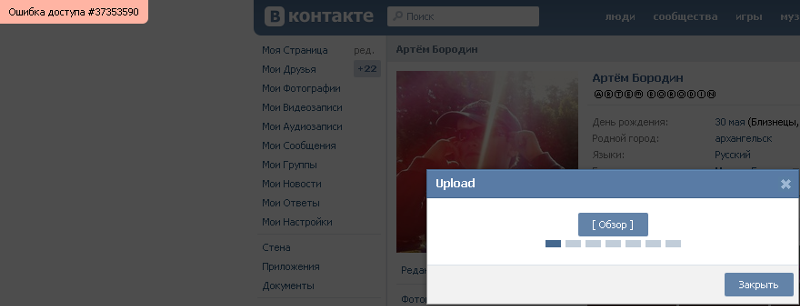
Я обнаружил, что некоторые формы, которые вы создаете, могут перестать работать или иметь проблемы при попытке отправить сообщение. Вы часто будете получать сообщение с рамкой, в которой говорится: «Произошла ошибка при попытке отправить ваше сообщение. Пожалуйста, попробуйте позже». В зависимости от цвета рамки, окруженной сообщением, будет определено, какое исправление вам нужно.
Если у вас есть желтое сообщение, прокрутите до этого раздела.
Если у вас есть оранжевое сообщение, прокрутите до этого раздела.
Если у вас есть красное сообщение, прокрутите до этого раздела.
Альтернативный конструктор форм WordPress
Получить WP Forms
Исправление желтого сообщения об ошибке
Желтая ошибка говорит нам об ошибке проверки формы. Это то, что вам нужно изменить в админке.
Формы не утверждены
Перейдите на панель администратора WordPress, и вы увидите значки на кнопке плагина Contact Form 7. Нажмите на кнопку «Контактные формы».
Нажмите на кнопку «Контактные формы».
Как только вы перейдете на страницу форм, вверху вы увидите сообщение об ошибке, как на изображении ниже. Нажмите на ссылку в этом сообщении.
Эта страница перенесет вас на другую страницу, где вам просто нужно просто нажать кнопку «Подтвердить форму сейчас».
Как исправить контактную форму 7 При попытке отправить сообщение произошла ошибка. Повторите попытку позже
Это должно решить проблему, но если это не так, прокомментируйте ниже, и я помогу вам.
Альтернативный конструктор форм WordPress
Исправление оранжевого сообщения об ошибке
Оранжевая ошибка говорит нам о том, что ваша форма не отправляется из-за проблемы со спамом. Вот два решения, которые я сделал, чтобы решить эту проблему.
ReCaptcha v2 Контактная форма 7 использует reCaptcha, чтобы убедиться, что ваш сайт не получает много спама. После перехода CF7 с reCaptcha V2 на V3 формы перестали работать.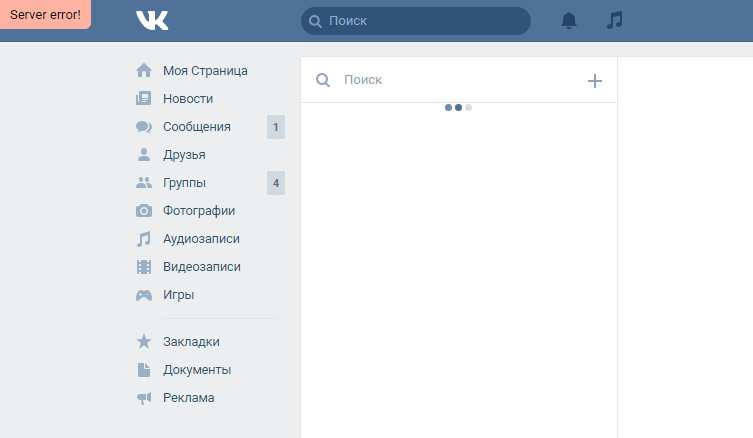 Самым простым решением, которое мгновенно исправило эти проблемы для меня, было изменение reCaptcha обратно на V2. Вот что я сделал…
Самым простым решением, которое мгновенно исправило эти проблемы для меня, было изменение reCaptcha обратно на V2. Вот что я сделал…
Перейдите на страницу плагинов и найдите « Contact Form 7 — reCaptcha v2 », установите и активируйте его.
Затем перейдите к версии reCaptcha и выберите «Версия 2».
Затем перейдите на вкладку «Контактная форма 7» и нажмите «Интеграция». Нажмите на «удалить ключи».
Затем перейдите на страницу Google reCaptcha, войдите в систему и создайте новые ключи сайта для своего сайта. Возможно, вам придется сначала удалить свой веб-сайт из reCaptcha. Когда вас спросят о типе reCaptcha, выберите reCaptcha V2.
Перейдите на страницу Google reCaptcha и создайте новый ключ веб-сайта. Используйте ключи reCaptcha V2.После создания ключей вернитесь на вкладку интеграции для контактной формы 7 и добавьте новые ключи сайта V2 .
Когда вы закончите, нажмите «Сохранить», затем вернитесь к своим формам и добавьте шорткод «[recaptcha]».
Протестируйте свои формы еще раз на всякий случай. Если это не сработает, попробуйте следующее решение.
Альтернативный конструктор форм WordPress
Исправление красного сообщения об ошибке
Красная ошибка говорит нам о том, что форма не отправляется и вызвана тем, что ваш сервер не отправляет электронное письмо. Для этого есть два решения:
Свяжитесь с хостинговой компанией
Свяжитесь с вашей хостинговой компанией и сообщите им о проблеме. Скорее всего, они протестируют функцию электронной почты на вашем сервере и исправят ее, иначе у них не будет решения, которое приведет меня к следующему исправлению.
Установить SMTP-плагин
Почтовые плагины SMTP и php гарантируют, что электронные письма аутентифицированы и правильно отправлены через третьих лиц. Плагин, который я использую, чтобы исправить это, был WP Mail SMTP.
После загрузки и активации WP Mail SMTP перейдите на страницу настроек.
Перейдите на один из предложенных почтовых сайтов и зарегистрируйте учетную запись. Раньше я использовал Mailgun и SendGrid. После создания учетной записи вы получите ключ(и) API, и вам нужно будет вернуться на страницу настроек плагина SMTP, чтобы ввести ключи API. Вы увидите место для ввода учетных данных (см. изображение ниже). Это появится под опциями почтовой программы на странице настроек SMTP.
Как только ваш ключ API будет сохранен, перейдите в начало этой страницы, и вы увидите возможность отправить тестовое письмо.
Отправьте тестовое письмо, чтобы убедиться, что все работает.
Что еще стоит попробовать
Конфликты подключаемых модулей кэширования
Другая причина, по которой ваши контактные формы могут не отправлять сообщения, связана с конфликтами подключаемых модулей кэширования. Самый простой способ проверить это — деактивировать плагин кеша и снова попробовать протестировать форму. Если это работает, вам либо нужно найти другой плагин кеша, который не вызывает проблем. Я протестировал кеш litespeed и кеш w3, и они оба работают нормально.
Я протестировал кеш litespeed и кеш w3, и они оба работают нормально.
Все еще не работает?
Некоторое время назад я заметил, что контактная форма 7 часто имеет эти раздражающие проблемы, и они возникают каждый раз, когда я обновляю плагин. Иногда я терял новых клиентов, потому что мои формы не отправлялись, если форма ломалась без моего ведома. Мне также нужны были более сложные функции, которые Contact Form 7 просто не могла предложить. Если вы разочарованы этим плагином, я бы переключился на плагин премиум-класса, поскольку они обычно поставляются с поддержкой, чтобы вы могли быстро решить свои проблемы.
Плагины для использования вместо
1. WPForms
Контактная форма от WPForms – Конструктор форм перетаскивания для WordPress
Этот конструктор контактных форм отлично подходит для новичков в WordPress, потому что пользовательский интерфейс прост в использовании. Просто перетащите поля внутри шаблона формы.
Процесс прост. Спроектируйте форму, используйте блок для ее встраивания, и у вас будет полнофункциональная форма. Вы можете использовать WPForms Lite для создания довольно простого шаблона.
Спроектируйте форму, используйте блок для ее встраивания, и у вас будет полнофункциональная форма. Вы можете использовать WPForms Lite для создания довольно простого шаблона.
Получите WP FORMS здесь
2. Gravity Forms
Gravity Forms помогает вам создавать более сложные типы форм, помимо простой контактной формы, такой как формы цитаты (для этого я ее использую).
Вы получите больше интеграций по сравнению с WPForms. Кроме того, конструктор форм с перетаскиванием проще в использовании. Большое количество надстроек делает формы Gravity такими замечательными.
Хотя Gravity Forms не предоставляет бесплатную версию, за поддержку стоит заплатить. Они помогут вам с вашими формами очень быстро.
Получить Gravity Forms здесь
3. Ninja Forms
Контактная форма Ninja Forms — Конструктор форм перетаскивания для WordPress
Этот бесплатный вариант из моего списка — идеальный выбор для тех, кто не является разработчиком. Вы можете использовать этот конструктор форм WordPress, чтобы создать красивую форму в кратчайшие сроки.
Вы можете использовать этот конструктор форм WordPress, чтобы создать красивую форму в кратчайшие сроки.
Когда вы выбираете шаблон формы, он перенаправляет вас прямо в живой редактор, чтобы вы могли легко его настроить. В отличие от других конструкторов форм в этом списке, вы можете создавать широкий спектр форм, используя только бесплатную версию.
Получить формы ниндзя здесь
Часто задаваемые вопросы
Почему я получаю сообщение об ошибке с желтой рамкой?
Сообщение об ошибке с желтой рамкой в CF7 означает, что у вас есть ошибка конфигурации и проверки в вашей форме на бэкэнде. Вы найдете подробную информацию об ошибке, когда перейдете к контактной форме 7 на панели администратора.
Почему я получаю сообщение об ошибке с оранжевой рамкой?
Сообщение об ошибке с оранжевой рамкой обычно означает, что форма не отправляется из-за проблемы со спамом. Эта проблема обычно решается путем добавления ReCaptcha на ваш сайт.
Почему я получаю сообщение об ошибке с красной рамкой?
Сообщение об ошибке с красной рамкой обычно означает, что подключаемый модуль Contact Form 7 не смог использовать базовые функции отправки почты сервера и ему потребуется дополнительная настройка для отправки электронных писем и форм CF7.
Помощь
Дайте мне знать, если одно из этих решений сработало для вас, и если нет, напишите комментарий ниже, и я с радостью помогу.
Как исправить ошибку контактной формы 7 за 3 простых шага
Вы создаете контактные формы, чтобы облегчить общение с вашей аудиторией. Независимо от того, создаете ли вы формы с помощью Contact Form 7 или других популярных плагинов контактных форм в WordPress, вы также можете столкнуться с некоторыми проблемами, такими как «Произошла ошибка при попытке отправить ваше сообщение. Пожалуйста, попробуйте позже». Не волнуйся; сегодня мы покажем вам, как решить эту ошибку контактной формы 7.
Около недели мы не получали ни одного письма из нашей контактной формы. Я подумал: «Люди теряют интерес связываться с нами? Проверка работоспособности нашей контактной формы не заняла много времени. Я проверил настройки нашей контактной формы, сопоставил короткие коды. Все было в порядке, но мы не получали писем. Когда я попытался отправить сообщение через нашу контактную форму, я обнаружил: «Произошла ошибка при попытке отправить ваше сообщение. Пожалуйста, попробуйте позже.» ошибка.
Пожалуйста, попробуйте позже.» ошибка.
Я начал искать причины этой ошибки контактной формы. Вот как я исправил ошибки контактной формы 7 на своем сайте WordPress. Внимательно прочитайте это руководство, чтобы исправить свое.
Ошибка контактной формы 7 — очень распространенная проблема в WordPress. В основном это может произойти из-за неправильной настройки вашего хост-сервера, который использует PHP в качестве Mailer. Служба электронной почты предоставляет полезные инструменты для предотвращения рассылки спама по электронной почте. При неудачном прохождении теста контактная форма вашего сайта WordPress выдает эту ошибку. Лучший способ справиться с ошибкой контактной формы 7 — использовать SMTP для отправки электронных писем в WordPress.
Если вы постоянно сталкиваетесь с проблемами, связанными с контактной формой, или хотите использовать расширенные формы на своем сайте, попробуйте Gravity Forms для более плавного и разнообразного использования форм на вашем сайте.
Что такое SMTP?
Простой протокол передачи почты, также известный как SMTP, представляет собой стандартный протокол связи для передачи электронной почты через Интернет. Использование SMTP поверх функции PHP mail() обеспечивает правильную аутентификацию и гарантирует доставку ваших электронных писем. SMTP перемещает электронные письма по сетям и между ними. Он работает с агентом передачи почты (MTA), чтобы отправлять ваши электронные письма на нужный компьютер и в почтовый ящик.
SMTP определяет, как электронные письма перемещаются с MTA одного компьютера на MTA на другом или более компьютерах. Сообщение может поэтапно перемещаться от компьютера к месту назначения. Простой протокол передачи почты, также известный как SMTP, выполняет свою работу на каждом этапе пути.
Как исправить ошибку контактной формы 7 в WordPress
Эта проблема требует немедленного внимания. Наконец-то мы избавились от этого сообщения об ошибке Contact Form 7. Теперь позвольте мне показать вам, как исправить ошибку контактной формы 7. Мы решим эту проблему за 3 простых шага с помощью плагина WP Mail SMTP. На данный момент этот плагин используется более чем на 1 миллионе сайтов WordPress. Итак, приступим.
Мы решим эту проблему за 3 простых шага с помощью плагина WP Mail SMTP. На данный момент этот плагин используется более чем на 1 миллионе сайтов WordPress. Итак, приступим.
Шаг 1: Установите и активируйте SMTP-плагин WP Mail
Шаг 2: Перейдите в Mailer в настройках SMTP-плагина WP Mail
Перейдите на Dashboard > WP Mail SMTP > Настройки вниз до раздела Mailer . Вы можете видеть, что PHP выбран в качестве почтовой программы по умолчанию. Вы должны выбрать почтовую программу, которую вы используете. Если вы не используете ни один из доступных, выберите Другой SMTP.
Шаг 3. Введите данные SMTP, чтобы исправить ошибку 9 контактной формы 70084
После того, как вы выбрали Другой SMTP в качестве почтовой программы, вы увидите форму, как на изображении ниже. Соберите всю необходимую информацию и разместите ее в соответствующих полях ввода. И, наконец, сохраните все, нажав кнопку « Сохранить Настройки » внизу.
Где получить сведения о SMTP
Теперь вы знаете, как исправить ошибки SMTP в контактной форме. Вопрос в том, где получить данные SMTP (хост SMTP, хост SMTP, имя пользователя SMTP и пароль SMTP). Что ж, если вы используете cPanel, есть способ легко получить эти данные. Перейти к cPanel > Электронная почта Учетные записи , вы найдете все учетные записи электронной почты в одном месте.
Теперь нажмите « Подключить Устройства » слева от писем, о которых вы хотите узнать подробности.
На следующей странице вы найдете подробную информацию в разделе «Ручные настройки почтового клиента», как на изображении ниже.
Подробная информация о SMTP для общедоступных SMTP-серверов необходимо знать свои данные SMTP, чтобы исправить ошибку контактной формы 7. Вот список деталей конфигурации для них.
SMTP Details for Gmail- SMTP Host : smtp.
 gmail.com
gmail.com - Type of Encryption : TLS
- SMTP Port : 587
- SMTP Username : Your Адрес электронной почты
- SMTP Пароль : ваш пароль электронной почты
- SMTP Хост : Smtp.mail.yahoo.com Хост : smtp.mail.yahoo.com Хост : smtp.mail.yahoo.0008
- Тип шифрования : SSL
- SMTP Port : 465
- SMTP Имя USERN : ваш адрес электронной почты 60.Shord Washords 9008. 9008. 9008.95. 9008. 9008. 9008. 9008. 9008. 9008. 9008. 9008. 9008. 9008. 9008. 9008. 9008.13.
- SMTP Хост : SMTP.
 Live.com
Live.com - Тип шифрования : TLS
- SMTP Port : 587 Port : 587 .0005 SMTP Имя пользователя : ваш адрес электронной почты
- SMTP Пароль : ваш почтовый пароль
- SMTP Порт : 587
- SMTP Имя пользователя : Ваш адрес электронной почты 9009 9SM 8
- 80060 Пароль : Ваш пароль электронной почты
59.
959595913.13. Hotmail
Если вы разместили все необходимые данные в нужном месте, вы должны увидеть сообщение об успешном завершении «Спасибо за ваше сообщение. Оно отправлено». вместо «Произошла ошибка при попытке отправить ваше сообщение. Пожалуйста, попробуйте позже.» Ошибка контактной формы 7. Это сработало для нас. Мы надеемся, что если вы будете внимательно следить за процессом, он сработает и для вас. Наслаждайтесь приятным общением со своей аудиторией.
Это сработало для нас. Мы надеемся, что если вы будете внимательно следить за процессом, он сработает и для вас. Наслаждайтесь приятным общением со своей аудиторией.
Если вы постоянно сталкиваетесь с проблемами, связанными с контактной формой, или хотите использовать расширенные формы на своем сайте, попробуйте Gravity Forms, чтобы получить более гладкую и разнообразную форму на своем сайте.
Или просмотрите нашу коллекцию лучших плагинов для контактных форм WordPress и найдите тот, который соответствует вашим потребностям.
Обновления информационного бюллетеня
Введите свой адрес электронной почты ниже, чтобы подписаться на нашу рассылку новостей
Контактная форма 7 Не отправляет электронное письмо? Вот как это исправить
Контент Themeisle бесплатный. Когда вы покупаете по реферальным ссылкам на нашем сайте, мы получаем комиссию. Узнать больше
Борьба с Контактная форма 7 не отправляет письмо на ваш почтовый ящик?
Contact Form 7 позволяет отправлять уведомления по электронной почте как себе, так и людям, отправившим вашу форму. Однако, если вы неправильно настроите свой сайт, часто возникают проблемы с отправкой электронных писем контактной формы 7.
Однако, если вы неправильно настроите свой сайт, часто возникают проблемы с отправкой электронных писем контактной формы 7.
В этой статье мы объясним, что происходит не так. Затем мы покажем вам несколько простых способов исправить ваши электронные письма Contact Form 7.
📚 Содержание:
- Почему контактная форма 7 не отправляет электронную почту?
- Как исправить контактную форму 7, не отправляющую электронные письма
- Общая контактная форма 7 ошибок
Есть две основные причины, по которым контактная форма 7 не отправляет электронные письма должным образом. Они:
1. Ваши уведомления по электронной почте считаются спамом
В некоторых случаях контактная форма 7 может нормально отправлять электронные письма… просто эти электронные письма попадают в папку со спамом, поэтому вы их не видите.
Поскольку спам в электронной почте представляет собой большую проблему, поставщики электронной почты, такие как Gmail, имеют автоматические спам-фильтры, которые помечают электронные письма как спам, не требуя вмешательства человека.
Ваши электронные письма Contact Form 7 могут легко попасть в эту сеть, если вы используете неправильное ответное электронное письмо или не применяете тактику аутентификации электронной почты, такую как DKIM.
2. Ваш веб-хост не поддерживает функцию почты PHP
По умолчанию Contact Form 7 отправляет электронные письма, используя функцию wp_mail, которая зависит от почтовой функции PHP вашего хост-сервера. Некоторые хостинг-провайдеры, такие как GoDaddy, не поддерживают функцию почты PHP, поэтому WordPress не может информировать вас о сообщениях, оставленных на вашем сайте.
Даже если ваш хост поддерживает PHP-почту, тот факт, что в PHP-почте отсутствует аутентификация, повышает вероятность того, что электронные письма, отправленные с помощью этого метода, будут помечены как спам.
Это две основные причины, по которым вы не получаете электронные письма с вашего веб-сайта. Но не волнуйтесь, в следующем разделе вы узнаете, как решить эту проблему навсегда.
Чтобы максимизировать доставляемость электронных писем Contact Form 7, вы можете внедрить следующие решения:
- Измените свой адрес электронной почты
- Использовать подключаемый модуль SMTP и специальную службу отправки электронной почты
- Переключиться на другой подключаемый модуль контактной формы
1. Измените свой адрес электронной почты
Этот первый совет не решит всех проблем, но его легко реализовать, поэтому сначала стоит попробовать.
Одной из распространенных причин того, что ваши электронные письма попадают в спам, является то, что адрес электронной почты не соответствует домену отправителя.
Чтобы проверить это, перейдите к Contact → Contact Forms в вашей панели управления WordPress:
- Откройте форму, в которой у вас возникли проблемы.
- Перейдите на вкладку Почта в настройках этой формы.
- Прокрутите вниз до параметра From .

Если возникла проблема с вашей электронной почтой, вы, вероятно, увидите эту ошибку конфигурации: «Адрес электронной почты отправителя не принадлежит домену сайта».
Адрес электронной почты не имеет доменного имениОшибка появляется при использовании общего адреса электронной почты, такого как yahoo.com, hotmail.com, gmail.com и т. д.
Общие адреса электронной почты часто используются для рассылки спама. Таким образом, гиганты электронной почты, такие как Gmail и Yahoo Mail, настороженно относятся к общим адресам электронной почты.
Отображение ошибки в настройках формы — это способ Contact Form 7 подтолкнуть вас к изменению адреса электронной почты.
Чтобы исправить ошибку, вам нужен рабочий адрес электронной почты, который имеет ваше доменное имя.
Например, если это ваш домен: https://openatlas.shop, ваш рабочий адрес электронной почты должен выглядеть примерно так: [email protected].
Чтобы создать рабочий адрес электронной почты, следуйте этому руководству. Когда все будет готово, откройте панель управления WordPress и перейдите к Contact → Contact Forms → Mail → From, введите новый адрес электронной почты и сохраните настройки.
Когда все будет готово, откройте панель управления WordPress и перейдите к Contact → Contact Forms → Mail → From, введите новый адрес электронной почты и сохраните настройки.
Ошибка уже должна исчезнуть.
Добавление адреса электронной почты с доменным именемЗатем проверьте, отправляет ли контактная форма 7 уведомления по электронной почте. Заполните контактную форму, как посетитель, а затем подождите несколько минут, пока уведомление по электронной почте не появится в вашем почтовом ящике.
Не получили уведомления? Попробуйте следующее решение.👇
2. Используйте подключаемый модуль SMTP и специальную службу отправки электронной почты
Хостинг-сервер вашего сайта WordPress оптимизирован для размещения вашего сайта WordPress, а не для отправки электронных писем из контактной формы 7.
Если вы хотите сделать свои электронные письма Contact Form 7 более надежными, вы можете вместо этого использовать специальную службу отправки электронной почты. В отличие от вашего хостинг-сервера, эти серверы оптимизированы специально для отправки электронных писем (и предотвращения попадания этих писем в папки со спамом получателей).
В отличие от вашего хостинг-сервера, эти серверы оптимизированы специально для отправки электронных писем (и предотвращения попадания этих писем в папки со спамом получателей).
Чтобы подключить свой сайт WordPress к одной из этих специализированных служб отправки электронной почты, вы можете использовать плагин WordPress SMTP.
Существует множество подключаемых модулей SMTP. Ниже мы перечисляем четыре самых популярных SMTP-плагина:
.- WP Mail SMTP
- Easy WP SMTP
- Post SMTP Mailer/Email Log4
- SMTP Mailer
Каждый из этих плагинов является бесплатным, но вам, возможно, придется перейти на премиум-версию, чтобы получить доступ к некоторым расширенным функциям .
В следующем руководстве мы используем бесплатный плагин WP Mail SMTP.
Прежде чем мы начнем, не забудьте сделать резервную копию вашего сайта WordPress. Известно, что новые плагины ломают сайты. Если у вас есть резервная копия, вы можете запустить свой сайт в кратчайшие сроки.
☑️ Настройка SMTP Почты WP
Установите и активируйте плагин на своем сайте. Должен появиться мастер установки . Нажмите Давайте начнем , а затем выберите почтовую программу SMPT .
Плагин поддерживает 11 различных служб отправки электронной почты, а также общий вариант SMTP. Некоторые из них бесплатны, а другие являются премиальными услугами.
На нашем демонстрационном сайте мы выбрали бесплатную почтовую программу Google/Gmail. Используя существующую учетную запись Gmail, вы можете бесплатно отправлять до 500 электронных писем в день, чего более чем достаточно для плагина Contact Form 7.
При желании вы можете выбрать другого провайдера SMTP — Sendinblue и SendGrid — другие популярные варианты, имеющие бесплатные версии.
Настройка SMTP-почтовика Google/Gmail Настройка службы отправки Gmail — довольно длительный процесс, поскольку для ее использования вам потребуется создать ключ Google Cloud API. Вместо того, чтобы дублировать инструкции, мы просто дадим вам ссылку на документацию разработчика. Рекомендуем внимательно следить за ним.
Вместо того, чтобы дублировать инструкции, мы просто дадим вам ссылку на документацию разработчика. Рекомендуем внимательно следить за ним.
К концу процесса установки у вас будет Client ID и Client Secret код, который вам потребуется для копирования и вставки в мастер установки.
Готово? Теперь нажмите Подключиться к Google и нажмите кнопку Сохранить и продолжить .
Настройка почтовой программы GmailЗатем Google спросит вас, действительно ли вы хотите связать wpmailsmtp.com со своей учетной записью Google. Выберите Разрешить .
Затем Google предупредит вас о том, что Google не проверил приложение wpmailsmtp.com. Перейдите к Дополнительно → Перейдите к wpmailsmtp.com (небезопасно) и выберите Разрешить .
Вот так, ребята. Плагин SMTP теперь установлен на вашем сайте WordPress. Далее вам нужно проверить и убедиться, что плагин работает правильно.
Далее вам нужно проверить и убедиться, что плагин работает правильно.
☑️ Отправка тестового письма
Мы рекомендуем отправить тестовое письмо с помощью плагина WP Mail SMTP. Это очень просто. Перейдите на WP Mail SMTP → Инструменты → Тест электронной почты → Отправить на и введите адрес электронной почты , на который вы хотите отправить тестовое письмо. Затем нажмите Отправить письмо .
Отправка тестовых писем через плагин WP Mail SMPTЕсли тестовая электронная почта не прошла и плагин выдает ошибку, это было вызвано неправильным идентификатором клиента или проблемой на вашем хостинг-сервере. Разработчики плагина устранили ошибку вместе с инструкциями по ее устранению в этом руководстве (в разделе «Часто задаваемые вопросы»).
Если вы получили электронное письмо, все готово! Contact Form 7 теперь будет автоматически отправлять свои электронные письма, используя специальную службу отправки, которая должна гарантировать, что они попадут в ваш почтовый ящик.
3. Переключиться на другой плагин контактной формы
Контактная форма 7 по-прежнему не отправляет вам электронные письма? Попробуйте поговорить с их службой поддержки. Если это не сработает, все, что вы можете сделать, это деактивировать текущую форму и использовать другой плагин контактной формы.
Существует множество удобных бесплатных плагинов для контактных форм. Мы уже составили список лучших конструкторов форм WordPress. Проверьте это. Вы обязательно найдете то, что вам подходит.
Некоторые из вас столкнутся с определенными ошибками при устранении проблемы «не отправка электронной почты». В этом разделе мы углубимся в то, почему возникают ошибки и как их исправить:
«Произошла ошибка при попытке отправить ваше сообщение. Повторите попытку позже»
Эта конкретная ошибка вызвана проблемой reCAPTCHA или неправильной настройкой контактной формы.
☑️ Исправление неправильной конфигурации
Перейдите на страницу Contact → Contact Forms , и вы, вероятно, увидите следующее сообщение: «Неправильная конфигурация приводит к сбою доставки почты или другим проблемам. Подтвердите свою контактную форму сейчас».
Подтвердите свою контактную форму сейчас».
Выберите Подтвердить контактную форму 7 Конфигурация , а затем нажмите Подтвердить 1 контактную форму сейчас .
Вот и все. Ошибка должна исчезнуть.
☑️ Исправление reCAPTCHA
Если вы не видите сообщение «Неправильная конфигурация приводит к сбою доставки почты или другим проблемам», то ошибка, безусловно, вызвана функцией reCAPTCHA вашей формы.
Контактная форма 7 позволяет использовать только reCAPTCHA v3, которая, как известно, вызывает различные типы ошибок на веб-сайте WordPress. Самый эффективный способ решить эту проблему — перейти с reCAPTCHA v3 на reCAPTCHA v2 с помощью стороннего плагина.
«Используется недопустимый синтаксис почтового ящика»
Эта ошибка возникает, когда вы ошиблись в адресе электронной почты.
Ошибка обычно появляется под опцией From на вкладке Mail вашей контактной формы. Вы можете исправить эту ошибку, проверив адрес электронной почты на наличие опечаток и проблем с форматированием.
Вы можете исправить эту ошибку, проверив адрес электронной почты на наличие опечаток и проблем с форматированием.
«Неверная конфигурация приводит к сбою доставки почты или другим проблемам. Подтвердите свои контактные формы сейчас».
Это редкая ошибка, и обычно она появляется, когда в плагин добавляется новый элемент проверки. Например, в контактной форме 7 5.1.5 разработчик добавил элемент проверки, который запрещает пользователям загружать файлы размером более 25 МБ. После обновления до этой версии пользователи начали видеть ошибку неправильной настройки.
Чтобы исправить ошибку, перейдите на страницу Контакты → Контактные формы. В контактной форме должно появиться следующее сообщение: «Неправильная конфигурация приводит к сбою доставки почты или другим проблемам. Подтвердите свою контактную форму сейчас».
Нажмите кнопку Подтвердить контактную форму 7 Конфигурация , а затем нажмите Подтвердить контактную форму 1 сейчас .
🤩 Всё. Ошибка исчезнет.
Наверх
Заключительные мысли о контактной форме 7, не отправляющей электронное письмо
Если у вас возникли проблемы с тем, что контактная форма 7 не отправляет электронные письма, скорее всего, что-то не так с конфигурацией плагина.
Существует два разных способа решения этой проблемы: вы можете либо создать рабочий адрес электронной почты с вашим доменным именем и использовать новый адрес электронной почты в настройках контактной формы, либо вы можете установить и настроить подключаемый модуль SMTP и использовать выделенную отправку электронной почты. оказание услуг.
⚠️ Оба эти метода отнимают много времени, поэтому, чтобы избавить себя от многих хлопот, подумайте о переходе на другой плагин формы контента.
Есть вопросы о том, как исправить контактную форму 7, не отправляющую электронную почту? Дайте нам знать в комментариях ниже!
Бесплатная направляющая
5 основных советов по ускорению
вашего сайта WordPress
Сократите время загрузки даже на 50-80%
просто следуя простым советам.

‘Возникла проблема с отправкой электронной почты этому контакту’
Это сообщение отображается в записи контакта, если контакту не было отправлено электронное письмо. Письмо с кодом Не отправлено отличается от сообщения о возврате письма. В этих случаях электронная почта никогда не отправляется из HubSpot, поэтому электронная почта не может быть возвращена.
HubSpot использует электронные письма Не отправлено , чтобы сохранить вашу репутацию отправителя. Система будет блокировать отправку электронных писем только в том случае, если существует высокая вероятность того, что электронное письмо не будет доставлено, или если отправка электронного письма этому конкретному контакту будет незаконной. Вы можете увидеть Не отправлено электронных писем для продаж или маркетинговых сообщений и дополнительных сообщений в зависимости от причины Не отправлено .
- Этот получатель выглядит недействительным — предыдущие отправки на этот адрес были отклонены: это сообщение появляется, когда сообщение электронной почты получателю ранее было отклонено.

- Предыдущее электронное письмо получателю было помечено как спам: это сообщение появляется, когда электронное письмо получателю ранее было помечено как спам.
- Получатель ранее отписался от этого типа подписки [конкретный тип электронной почты]: это сообщение появляется, когда получатель отказался от этого типа электронной почты.
- Получатель ранее отписался от всех типов подписки: это сообщение появляется, когда получатель ранее отписался от всех типов вашей электронной подписки.
- Адрес электронной почты в поле «Кому» не прошел проверку: это сообщение появляется, когда адрес электронной почты получателя не проходит проверку HubSpot из-за синтаксической ошибки.
- Этот адрес «от» выглядит недействительным: это сообщение появляется, когда адрес электронной почты отправителя не проходит наши попытки проверки из-за синтаксической ошибки.
- Эта компания отказалась от всех типов электронной почты: это сообщение появляется, когда компания явно просит не получать электронные письма от любых учетных записей HubSpot.

- Получатель запросил не получать электронные письма через HubSpot: это сообщение появляется, когда отдельный получатель сообщает об электронном письме от HubSpot как о спаме или явно просит не получать электронные письма от любых учетных записей HubSpot. Эта ошибка также может появиться, если адрес электронной почты является известной ловушкой для спама. Чтобы разблокировать этот адрес от получения электронных писем, вам необходимо предоставить подтверждение того, что контакт является законным и хочет получать электронные письма.
- Этот получатель был возвращен: это сообщение появляется, когда получатель глобально возвращен.
- Недопустимый получатель: это сообщение появляется, когда почтовый ящик получателя недоступен. Возможные причины этой ошибки:
- Учетная запись получателя больше не существует или занесена в черный список.
- Домен не существует или неправильно настроен. Подтвердите правильность адреса электронной почты перед повторной попыткой отправить контакту.

- Адрес получателя происходит из известного одноразового домена, который HubSpot автоматически блокирует из-за высокой вероятности того, что электронная почта будет возвращена.
- Домен этого получателя был заблокирован: это сообщение появляется, когда есть явный запрос от владельцев домена не получать электронные письма, отправленные с учетных записей HubSpot.
- Получатель еще не подтвердил свою подписку: это сообщение появляется, когда электронное письмо не может быть отправлено, так как пользователь не подтвердил двойную подписку.
- Эта отправка электронной почты была отменена: это сообщение появляется, когда пользователь отменяет отправку электронной почты.
- Это электронное письмо не удалось доставить: это сообщение появляется, когда агенты передачи почты (MTA) HubSpot не могут доставить электронное письмо по ряду причин.
- Это электронное письмо не было отправлено: это сообщение появляется, когда контакту не удается отправить электронное письмо, и HubSpot не удалось определить конкретную причину сбоя.

- Получатель был скрыт из-за ограничения частоты отправки: это сообщение появляется, если вы уже отправили контакту максимальное количество маркетинговых писем за месяц, как указано в настройках электронной почты. Эта функция доступна только для учетных записей Marketing Hub Enterprise .
- Ваша учетная запись превысила месячный лимит на отправку электронной почты: это сообщение появляется, когда вы превысили ограничение вашего провайдера электронной почты на ежемесячные электронные письма.
- Ваша учетная запись была заблокирована из-за несоблюдения требований или проблем с доставкой: это сообщение появляется, если вы ранее нарушали правила электронной почты.
- Адрес электронной почты в поле «Кому» не прошел проверку: это сообщение появляется при попытке отправить сообщение на адрес электронной почты, основанный на роли, например support@mycompany.
 com или [email protected]. Это сообщение также появится, если адрес электронной почты, который вы ввели, написан с ошибкой, недействителен или является поддельным.
com или [email protected]. Это сообщение также появится, если адрес электронной почты, который вы ввели, написан с ошибкой, недействителен или является поддельным. - Получатель был подавлен из-за низкой вовлеченности: HubSpot будет избегать отправки электронной почты незадействованным контактам, чтобы помочь вам поддерживать здоровую репутацию в области отправки электронной почты. Узнайте больше о серой почте и незадействованных контактах.
- Пользователь, запланировавший это электронное письмо, был удален: это сообщение появляется, когда пользователь, изначально запланировавший индивидуальное электронное письмо, был удален до запланированного времени отправки.
- Вы достигли предела отправки вашего провайдера: это сообщение появляется, когда ваш провайдер сообщает, что вы отправили слишком много электронных писем за определенный период времени. Каждый провайдер применяет разные ограничения на отправку, поэтому рекомендуется подождать хотя бы день, прежде чем отправлять снова, или вы можете связаться со своим провайдером, чтобы увеличить лимит.
 Узнайте больше об ограничениях на отправку электронной почты.
Узнайте больше об ограничениях на отправку электронной почты. - Почтовый ящик получателя заполнен: это сообщение появляется, когда почтовый ящик получателя заполнен и не может принимать новые сообщения.
- Ваш провайдер заблокировал ваш почтовый ящик: это сообщение появляется, когда ваш провайдер электронной почты заблокировал вашу возможность отправлять электронные письма из вашей учетной записи. Вам нужно будет работать с вашим провайдером или ИТ-администратором вашей компании, чтобы решить эту проблему.
- Не удалось подключиться к почтовому ящику : это сообщение появляется, когда HubSpot получает сообщение об ошибке подключения от вашего почтового сервера. Если проблема не устранена, вам необходимо обратиться к поставщику услуг электронной почты или ИТ-администратору вашей компании, чтобы решить ее. Ознакомьтесь с техническими требованиями для подключения почтового ящика.

- Ошибка аутентификации вашего почтового ящика: это сообщение появляется, когда HubSpot получает ошибку аутентификации или разрешения при попытке отправить электронное письмо. Попробуйте повторно подключить свой почтовый ящик и снова отправить электронное письмо. Если проблема не устранена, вам необходимо обратиться к поставщику услуг электронной почты или ИТ-администратору вашей компании, чтобы решить ее.
- Электронное письмо было классифицировано почтовым сервером получателя как спам: электронное письмо появляется, когда почтовый сервер получателя классифицирует его как вероятный спам.
Как исправить ошибку контактной формы 7 «Произошла ошибка при попытке отправить ваше сообщение. Повторите попытку позже».
Брайан Мутенде, опубликовано | Оставить комментарий о том, как исправить сообщение об ошибке
в контактной форме 7 повторите попытку позже ”ошибка, которая появляется при отправке формы Contact Form 7.
Существует 2 основные причины ошибки: —
- Ваш хост не может отправлять отправленные сообщения в виде электронных писем.
- Отправки помечаются как спам.
Вы можете посмотреть на цвет ошибки, чтобы проверить, какая из двух является виновником.
Если ошибка обведена красной рамкой, ваш хост не может отправлять отправленные сообщения по электронной почте.
Напротив, желтая рамка означает, что сообщение было помечено как спам.
В следующих разделах описано, как исправить каждую из двух ошибок.
Когда контактная форма 7 не может отправить вам отправленное сообщение по электронной почте, появляется ошибка «Произошла ошибка при попытке отправить ваше сообщение. Пожалуйста, попробуйте еще раз позже».
Первое, что вы должны сделать, это проверить, может ли ваш веб-сайт WordPress отправлять электронные письма. Вы можете проверить это с помощью плагина «WP Test Email», как показано ниже.
Если ваш сайт WordPress не может отправлять электронные письма вам необходимо связаться с вашей хостинговой компанией и попросить их включить отправку электронной почты на вашем сайте.
С другой стороны, , если ваш сайт может отправлять электронные письма , то у вас, скорее всего, есть ошибка конфигурации в вашей контактной форме. Есть несколько вещей, которые вы можете проверить.
1. Убедитесь, что в поле «От» не указано несколько адресов электронной почты.
Например,
В приведенном выше примере [ваш адрес электронной почты] будет заменен на адрес электронной почты отправителя, и у вас останется 2 адреса электронной почты.
2. Не используйте адрес электронной почты отправителя в поле «От».
Например,
Это связано с тем, что некоторые хосты блокируют отправку электронных писем с адресов электронной почты, которые не используют URL-адрес вашего веб-сайта.
Например,
Если ваш веб-сайт example.com , вы должны использовать адрес электронной почты From , который содержит example.com . Это может быть адрес электронной почты, например [email protected] или [email protected] 9.0553 .
Установка WordPress по умолчанию использует [email protected] в качестве адреса электронной почты по умолчанию.
Если вы хотите иметь возможность отвечать на отправленные вами формы, вы можете указать адрес электронной почты отправителя в разделе Дополнительные заголовки .
3. Не используйте один и тот же адрес электронной почты в полях «Кому» и «От».

Например,
Это связано с тем, что некоторые хосты блокируют отправку электронной почты на тот же адрес электронной почты, с которого отправляется электронная почта.
Лучшим вариантом было бы использовать [email protected] в поле «От» и ваш личный адрес электронной почты администратора в поле «Кому».
Отправки помечаются как спам
Когда Contact Form 7 помечает отправку формы как спам, появляется ошибка «При попытке отправить сообщение произошла ошибка. Пожалуйста, попробуйте еще раз позже».
Если вы включили интеграцию контактной формы Google reCAPTCHA 7, убедитесь, что вы используете ключи API версии 3.
В следующем видео показано, как перейти на Google reCAPTCHA V3.
Если на вашем сайте есть другие плагины reCAPTCHA, убедитесь, что все они используют Google reCAPTCHA V3.
Однако мы рекомендуем вам отключить интеграцию reCAPTCHA Contact Form 7 и вместо этого использовать специальный плагин WordPress reCAPTCHA, такой как Hizzle reCAPTCHA.
Это связано с тем, что специальный плагин reCAPTCHA интегрирует одну и ту же версию reCAPTCHA во все поддерживаемые плагины, тем самым уменьшая количество конфликтов. Это также гарантирует, что скрипт reCAPTCHA загружается только один раз.
Если обновление reCAPTCHA не работает :-
- Сначала установите плагин Flamingo.
- Затем отправьте контактную форму, как обычно.
- Наконец, откройте панель администратора, затем нажмите «Фламинго»> «Входящее сообщение», затем проверьте журнал спама. Вы должны иметь возможность видеть, что заставляет отправленные сообщения помечаться как спам.
Другие возможные исправления
- Обновите все плагины и темы.
- Попробуйте удалить и переустановить контактную форму 7.
- Временно отключите все остальные плагины, кроме Contact Form 7, чтобы проверить, не вызвана ли ошибка конфликтом с другим плагином.

Узнайте, как создавать формы подписки на информационные бюллетени с помощью контактной формы 7.
Опубликовано в Учебники, ОбновленияКак исправить проблему WordPress, не отправляющую электронные письма в 2022 году
Распространенной проблемой среди владельцев веб-сайтов является то, что WordPress не отправляет электронные письма правильно или вообще не отправляет электронные письма .
Большинство управляемых хостинг-провайдеров WordPress, включая Kinsta, не предоставляют хостинг электронной почты. Однако это не означает, что вы не можете отправлять электронные письма из своей установки WordPress. В Kinsta все сайты оснащены поддержкой транзакционной электронной почты, что означает, что ваш сайт WordPress сможет отправлять уведомления, подтверждения заказов WooCommerce и другие типы электронных писем, связанных с сайтом.
Обычно, когда вы пытаетесь решить проблему с отправкой электронной почты WordPress, это не проблема на сервере, а скорее, электронная почта настроена неправильно при установке WordPress или существует несовместимость.
В этом посте мы покажем вам, как определить, почему WordPress не отправляет электронные письма вам или вашим пользователям, и покажем, как это исправить. Независимо от того, используете ли вы обычный сайт WordPress или магазин WooCommerce, мы покажем вам, как снова запустить электронную почту.
Мы также рассмотрим некоторые из самых популярных плагинов контактных форм и точно определим, почему у каждого из них могут быть проблемы с отправкой электронных писем.
Предпочитаете смотреть видеоверсию?
Почему WordPress не отправляет электронную почту
Есть несколько причин, по которым у вас могут возникнуть проблемы с тем, что WordPress не отправляет электронную почту. К ним относятся:
Давайте посмотрим, как определить, какие из них могут быть причиной проблемы.
1. Письма отправляются, но попадают в спам
Прежде чем запускать какие-либо другие тесты, убедитесь, что электронные письма от WordPress не попадают в спам.
Если пользователь сообщает вам, что WordPress не отправляет электронные письма, возможно, его электронные письма попадают в спам.
Попросите их проверить папку со спамом на наличие электронных писем от системы. Некоторые почтовые клиенты могут идентифицировать электронные письма от WordPress как спам, потому что они автоматизированы.
2. Ваш сервер настроен неправильно
Распространенной причиной того, что WordPress не отправляет электронные письма, является то, что ваш сервер не настроен для их отправки.
Веб-серверы не предназначены для отправки электронной почты, и, возможно, ваш сервер не настроен на использование функции PHP mail() .
Хорошей новостью является то, что вы можете легко проверить, не является ли это причиной проблемы, и исправить ее.
Как проверить, отправляет ли сервер электронную почту
Первое, что вы можете сделать, это запустить тест на своем сайте WordPress с помощью бесплатного плагина Check Email.
Это базовый плагин, предназначенный для проверки того, может ли ваша установка WordPress и/или сервер отправлять электронные письма.
После установки перейдите в Инструменты > Проверить электронную почту на панели управления WordPress. Введите адрес электронной почты для отправки теста и нажмите Отправить тестовый адрес электронной почты .
Отправить тестовое письмоЗатем вы увидите подтверждение.
Тестовое подтверждение по электронной почтеПроверьте свой почтовый клиент, чтобы узнать, получили ли вы тестовое электронное письмо. Строка темы будет выглядеть как «Тестовое письмо от https://yourdomain.com».
Получен тестовый адрес электронной почтыТакже обязательно проверьте папку со спамом или нежелательной почтой. Если вы получили электронное письмо, это означает, что WordPress может нормально отправлять электронные письма на ваш веб-сервер.
Если вы по-прежнему не получаете электронные письма, это означает, что, скорее всего, это неправильная конфигурация вашего плагина контактной формы или несовместимость. Вы всегда можете обратиться за помощью к разработчику плагина. Сообщите им, что вы выполнили вышеуказанный тест и что электронная почта работает с вашей установкой WordPress. Или следуйте инструкциям ниже для некоторых из самых полярных плагинов контактной формы.
Сообщите им, что вы выполнили вышеуказанный тест и что электронная почта работает с вашей установкой WordPress. Или следуйте инструкциям ниже для некоторых из самых полярных плагинов контактной формы.
Если вы являетесь клиентом Kinsta и используете HHVM, вы можете временно переключиться на PHP 7, чтобы проверить, есть ли проблема совместимости. Вы можете легко переключиться на PHP 7 в панели управления MyKinsta. После тестирования вы можете вернуться к HHVM.
Как для клиентов Kinsta, так и для тех, у кого есть другие хосты, если у вас есть проблемы с подключением, вам также может потребоваться попробовать альтернативный порт. Ваш хост может блокировать порт.
Kinsta использует Google Cloud Platform, которая по умолчанию блокирует исходящие соединения через порт 25. Согласно Google, «этот исходящий SMTP-порт заблокирован из-за большого количества злоупотреблений, которым этот порт подвержен». В этом случае попробуйте альтернативный порт, например 2525. В Kinsta открыты порты 587 и 465.
3. Ваш плагин контактной формы отправляет поддельные электронные письма
Если вы выполнили приведенный выше тест и ваш сервер настроен на отправку электронных писем, это означает, что возникла проблема с плагином, который отправляет электронные письма с вашего сайта WordPress.
Скорее всего это будет плагин контактной формы.
Плагины контактных форм отправляют электронные письма, которые иногда идентифицируются почтовыми клиентами как поддельные электронные письма. Они аналогичны спам-сообщениям: почтовые клиенты помечают их как подозрительные.
Причина, по которой область электронных писем контактной формы иногда рассматривается как подделка, заключается в том, что они отправляются с адреса, отличного от того, который добавлен в From: в полученном электронном письме.
Итак, если вы настроили свою контактную форму для заполнения поля From: адресом электронной почты человека, заполняющего форму, но на самом деле электронная почта приходит с вашего сайта WordPress, тогда ваш почтовый клиент будет подозрительно относиться к электронное письмо и может пометить его как подделку.
Вы также можете столкнуться с проблемами, если электронные письма отправляются с одного и того же адреса электронной почты. Поэтому, если ваш плагин форм отправляет электронные письма с вашего адреса электронной почты администратора (который он будет использовать по умолчанию), и вы также настроили его для отправки на этот адрес, некоторым поставщикам электронной почты это может не понравиться. Это менее вероятно, чем проблема с «поддельными» электронными письмами.
Для контактных форм получателем уведомления по электронной почте обычно являетесь вы. Это означает, что вы можете изменить настройки в своем плагине контактной формы, чтобы решить эту проблему, и вы можете легко проверить, получаются ли электронные письма.
Затронутые подключаемые модули контактной формы
Эта проблема может затронуть любой подключаемый модуль контактной формы. Вот некоторые из плагинов, с которыми у вас может возникнуть эта проблема:
- Контактная форма 7
- Гравитационные формы
- Ниндзя Формы
- Счастливая Форма
- мыФормы
- Контактная форма реактивного ранца
- Грозные формы
Вскоре я покажу вам, как решить проблему с отправкой писем для каждой из контактных форм. Во-первых, давайте посмотрим, как решить проблему, когда WordPress не отправляет электронные письма по каждой из выявленных нами причин.
Во-первых, давайте посмотрим, как решить проблему, когда WordPress не отправляет электронные письма по каждой из выявленных нами причин.
WordPress не отправляет ваши электронные письма? 😱 Узнайте, почему это происходит и как это исправить, прямо здесь ⬇Нажмите, чтобы твитнуть
Как предотвратить попадание писем WordPress в спам
1. Внесите адрес электронной почты в белый список
Если электронная почта будет попадать в спам, вы можете попросить своих пользователей внести ваши электронные письма в белый список, добавив свой адрес электронной почты в свои контакты.
В Gmail, если они перемещают электронную почту в папку «Входящие», это должно означать, что электронные письма с этого адреса не будут перемещены в спам в будущем, но добавление адреса в контакты также будет самым безопасным.
2. Используйте более безопасный адрес электронной почты
Вы также можете проверить адрес электронной почты, с которого ваш сайт отправляет электронные письма. По умолчанию это будет ваш адрес электронной почты администратора. Если это [электронная почта защищена], [электронная почта защищена], [электронная почта защищена] или что-то подобное, поставщики электронной почты могут предположить, что это спам.
По умолчанию это будет ваш адрес электронной почты администратора. Если это [электронная почта защищена], [электронная почта защищена], [электронная почта защищена] или что-то подобное, поставщики электронной почты могут предположить, что это спам.
Попробуйте изменить адрес электронной почты на более профессиональный и убедитесь, что все электронные письма, отправленные на этот адрес, перенаправляются на ваш обычный адрес, чтобы не пропустить ни одного ответа. Вы можете сделать это, создав псевдоним для своего адреса электронной почты.
3. Настройка аутентификации электронной почты
Еще одна причина, по которой ваши электронные письма WordPress могут попадать в спам, заключается в том, что ваше доменное имя не было должным образом аутентифицировано для электронной почты.
Следуйте нашему руководству по аутентификации по электронной почте, чтобы убедиться, что оно работает правильно.
Подпишитесь на информационный бюллетень
Хотите узнать, как мы увеличили трафик более чем на 1000%?
Присоединяйтесь к более чем 20 000 других людей, которые получают нашу еженедельную рассылку с советами по WordPress, посвященными инсайдерской информации!
Подпишитесь сейчас
Как настроить SMTP в WordPress для отправки электронной почты
Если вы выполнили описанный выше тест электронной почты и электронные письма вообще не отправляются с вашего сайта, вам необходимо использовать стороннего провайдера SMTP и ссылку это с вашим сайтом, так что он будет отправлять электронные письма снова.
SMTP означает простой протокол передачи почты. Он перемещает электронные письма по сетям и между ними. Поэтому, если ваш сервер не настроен для отправки электронных писем, это сделает это возможным.
Существует несколько провайдеров SMTP на выбор, в том числе бесплатные (например, SMTP-сервер Gmail): так что это не должно стоить вам денег, только немного времени.
Чтобы настроить это, следуйте нашему руководству по использованию бесплатного SMTP-сервера с WordPress.
Как настроить плагин форм для правильной отправки электронной почты
Если ваш сервер настроен на отправку электронной почты, но у вас по-прежнему возникают проблемы с неотправляемыми записями в формы, это, вероятно, означает, что вам нужно настроить параметры формы.
Давайте посмотрим, что вы должны сделать для каждого из самых популярных плагинов форм, чтобы эти электронные письма снова отправлялись.
Для каждого из них я предполагаю, что вы пытались добавить SMTP на свой сайт или ваш сервер уже отправляет электронные письма (и что вы проверили папку со спамом), но электронные письма все еще не доходят.
Fix Contact Form 7 не отправляет электронные письма
Contact Form 7 — один из старейших и самых популярных бесплатных плагинов форм WordPress.
Если у вас возникли проблемы с отправкой электронной почты (и вы знаете, что ваш сервер отправляет электронную почту), исправление заключается в изменении адреса, с которого отправляются электронные письма.
В панели администратора WordPress перейдите к Контакты > Контактные формы .
Контактные формыВыберите созданную вами форму и откройте вкладку Почта .
Вкладка электронной почты в контактных формахУбедитесь, что в поле From указан адрес электронной почты администратора вашего сайта, а не адрес электронной почты, введенный в форму. Вы можете использовать это в поле Ответить на , но не в поле От .
Не используйте одни и те же адреса электронной почты для полей From и To . Используйте другой адрес электронной почты, отличный от того, который вы используете для своего сайта.
Используйте другой адрес электронной почты, отличный от того, который вы используете для своего сайта.
Сохраните изменения.
Теперь проверьте сами, заполнив форму.
Fix Gravity Forms, не отправляющие электронные письма
Gravity Forms — один из самых популярных и уважаемых плагинов премиум-форм. У вас меньше шансов столкнуться с проблемами с электронными письмами, которые не отправляются из этого плагина, чем с контактной формой 7, но если это произойдет. Подробное руководство вы найдете в документации плагина.
Документация по гравитационным формамРаботайте с параметрами в документации по порядку, пока все снова не заработает.
Исправление Ninja Forms, не отправляющих электронные письма
Ninja Forms имеет как бесплатную, так и расширенную версии. Также существует множество дополнительных плагинов для ti, которые вы можете бесплатно скачать из репозитория WordPress.
Если у вас возникли проблемы, связанные с электронной почтой с помощью Ninja Forms, рекомендуемое решение — использовать плагин SendWP, разработанный той же командой.
SendWP предназначен для обеспечения работы SMTP на вашем сервере, что вы также можете сделать с помощью бесплатных плагинов. И если проблема не в том, что ваш сервер не отправляет электронную почту, SendWP не исправит ее.
Так что, если вы не хотите платить 9 долларов в месяц за SendWP, попробуйте следовать руководству по устранению неполадок с электронной почтой в их документации.
Fix HappyForms не отправляет электронные письма
HappyForms — еще один плагин с бесплатной и платной версиями.
HappyformsУ HappyForms есть справочное руководство, но оно не содержит подробностей о том, что делать, если электронные письма не отправляются.
Чтобы изменить адрес электронной почты, с которого отправляются Happy Forms, вы можете изменить настройки электронной почты для отдельной формы аналогично контактной форме 7.
Перейдите к HappyForms > All Forms и выберите форму, которую хотите изменить. . Откроется интерфейс, похожий на Customizer.
Откройте вкладку Электронная почта .
Вкладка электронной почты HappyformsЗдесь вы можете настроить адреса с по и с для уведомлений и подтверждений, чтобы убедиться, что вы не отправляете поддельные электронные письма.
После внесения изменений нажмите кнопку Обновить вверху и проверьте свою форму.
Fix WeForms не отправляет электронные письма
weForms — это еще один плагин форм с бесплатной и платной версиями. Он позволяет вам настроить плагин для использования электронной почты с выбором поставщиков электронной почты, включая сам WordPress, SendGrid или другие.
В нем есть руководство по устранению неполадок, которое поможет вам решить проблему, из-за которой weForms не отправляет электронные письма. Следуйте инструкциям, чтобы определить источник проблемы и восстановить работу электронной почты.
Исправить форму обратной связи Jetpack, не отправляющую электронные письма
Если вы используете подключаемый модуль Jetpack, вы можете использовать основную контактную форму, которая поставляется с ним. Вы делаете это, добавляя блок формы на страницу или запись в WordPress.
Вы делаете это, добавляя блок формы на страницу или запись в WordPress.
У Jetpack не так много параметров для настройки, как у специальных плагинов форм, но вы можете изменить адрес, на который отправляются электронные письма.
Поскольку Jetpack не использует поле из формы в поле электронной почты To или From , вероятность возникновения проблем, связанных с электронной почтой, меньше. Если у вас возникнут проблемы, это будет связано с тем, что вы отправляете электронные письма на один и тот же адрес.
После добавления формы щелкните значок редактирования над ней, и появится раскрывающееся меню. Используйте это, чтобы изменить адреса, на которые отправляются формы.
Контактная форма JetpackЕсли вы хотите изменить адрес, с которого отправляются формы, вам придется изменить адрес электронной почты администратора вашего веб-сайта, так как именно его использует форма Jetpack.
Fix Formidable Forms, не отправляющие электронные письма
Formidable Forms — еще один плагин форм с бесплатной и платной версиями. Если у вас возникли проблемы с отправкой электронных писем из ваших контактных форм в Formidable Forms, официальная документация рекомендует добавить SMTP на ваш сайт.
Если у вас возникли проблемы с отправкой электронных писем из ваших контактных форм в Formidable Forms, официальная документация рекомендует добавить SMTP на ваш сайт.
Но что, если вы уже сделали это, но ничего не работает? Ну, опять же, вероятно, потому что ваши электронные письма помечаются как «поддельные», потому что они отправляются с адреса, который не является реальным адресом отправки.
В панели администратора WordPress перейдите к Formidable > Forms , а затем выберите форму, которую хотите отредактировать. Нажмите на вкладку «Настройки» вверху, а затем на вкладку «Действия и уведомления» сбоку. Отсюда откройте метаокно Уведомление по электронной почте .
Настройки уведомлений по электронной почте для форм Formidable Здесь вы можете изменить адрес, с которого и на который отправляются уведомления по электронной почте. По умолчанию он будет использовать адрес электронной почты администратора для обоих, а не адрес электронной почты, взятый из формы.
Чтобы изменить адрес, на который отправляются электронные письма (чтобы это был не тот адрес, с которого они отправляются), отредактируйте поле To и вручную введите адрес электронной почты, который вы хотите использовать.
Экран настроек сохранит изменения по мере их внесения, поэтому обязательно проверьте правильность введенных данных.
Если ваши электронные письма не отправляются через WordPress, эти распространенные проблемы могут быть в корне проблемы … Нажмите, чтобы твитнутьРезюме
Иногда WordPress не отправляет электронные письма, и вы можете изо всех сил пытаться понять, почему. Эта проблема, которая является одной из наиболее распространенных ошибок WordPress, может быть связана с тем, что электронные письма попадают в спам, потому что ваш сервер не настроен для отправки электронных писем или потому, что необходимо изменить настройки в вашей контактной форме.
Следуйте приведенному выше руководству, чтобы определить причину, по которой ваш сайт WordPress не отправляет электронные письма, и устранить проблему.

 Как это сделать, написано здесь.
Как это сделать, написано здесь.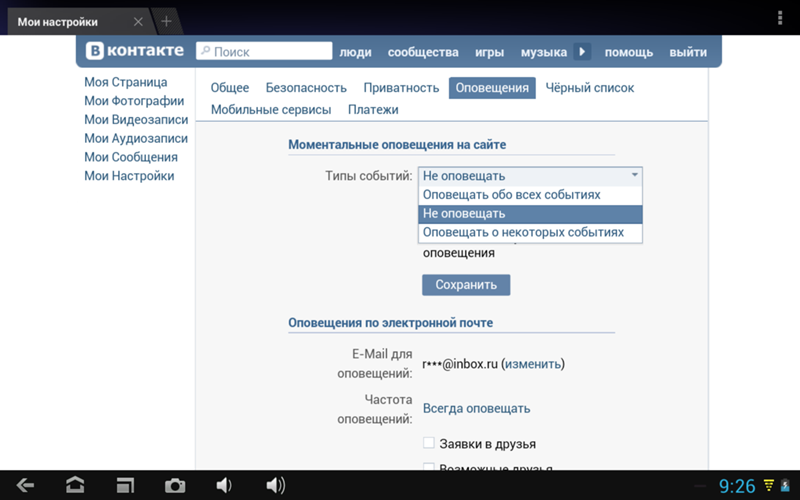

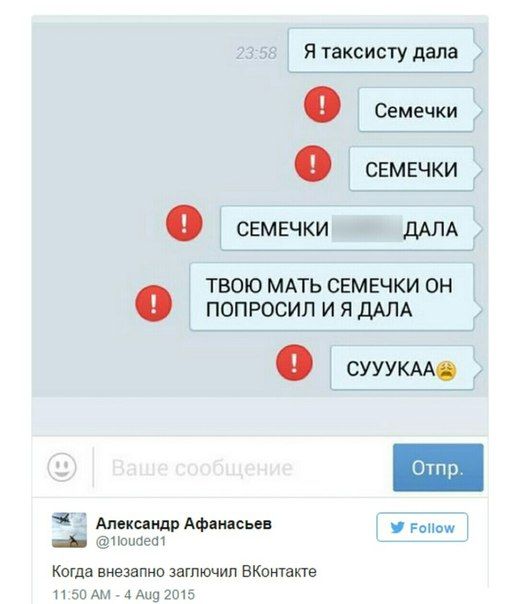
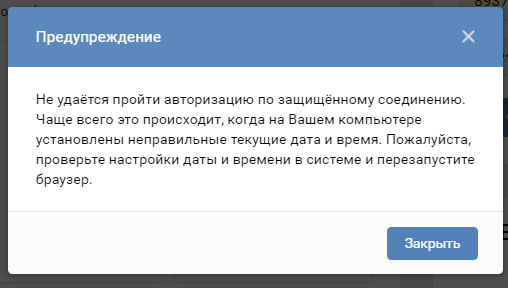 Чтобы узнать о возможных вариантах связи при нуле, наберите *111# (Мегафон — *105#) и сделайте вызов, затем следуйте инструкциям на экране. В этом же меню можно проверить статус подключения услуги СМС и ее настройки.
Чтобы узнать о возможных вариантах связи при нуле, наберите *111# (Мегафон — *105#) и сделайте вызов, затем следуйте инструкциям на экране. В этом же меню можно проверить статус подключения услуги СМС и ее настройки.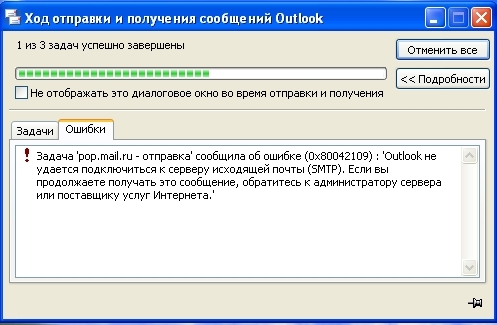 Просто освободите место, удалив старые и/или ненужные сообщения. Без этого сообщения могут отсылаться, но принять новое или отчет будет сложнее.
Просто освободите место, удалив старые и/или ненужные сообщения. Без этого сообщения могут отсылаться, но принять новое или отчет будет сложнее.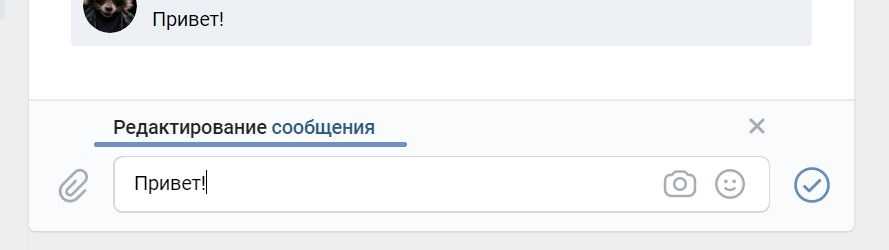
 Отключить его (как и все прочие запреты) следует, набрав комбинацию #330*1111# и нажав на «вызов». После совершения этого действия выключите и снова включите ваш телефон.
Отключить его (как и все прочие запреты) следует, набрав комбинацию #330*1111# и нажав на «вызов». После совершения этого действия выключите и снова включите ваш телефон.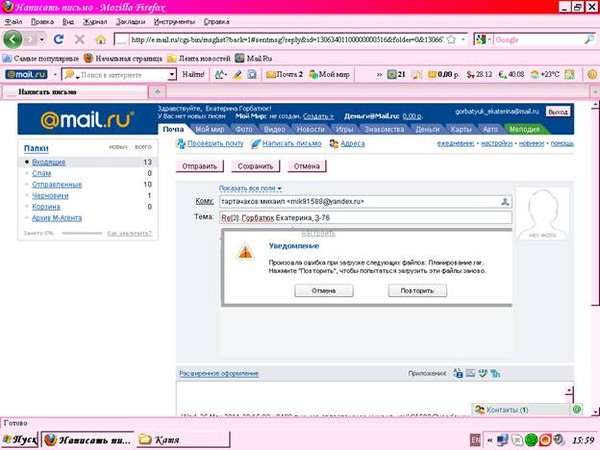 Чтобы проверить, включена ли служба iMessage на вашем устройстве, выберите «Настройки» > «Сообщения» > iMessage.
Чтобы проверить, включена ли служба iMessage на вашем устройстве, выберите «Настройки» > «Сообщения» > iMessage. И увы, вы в их числе.
И увы, вы в их числе.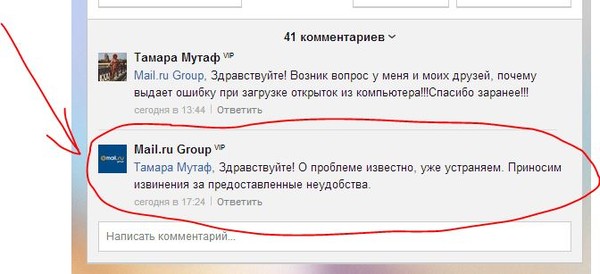

 1 Связаться с хостинговой компанией
1 Связаться с хостинговой компанией